Panasonic TXP50G20ES, TXP50G20E, TXP46G20ES, TXP46G20E, TXP42G20E User Manual [es]
...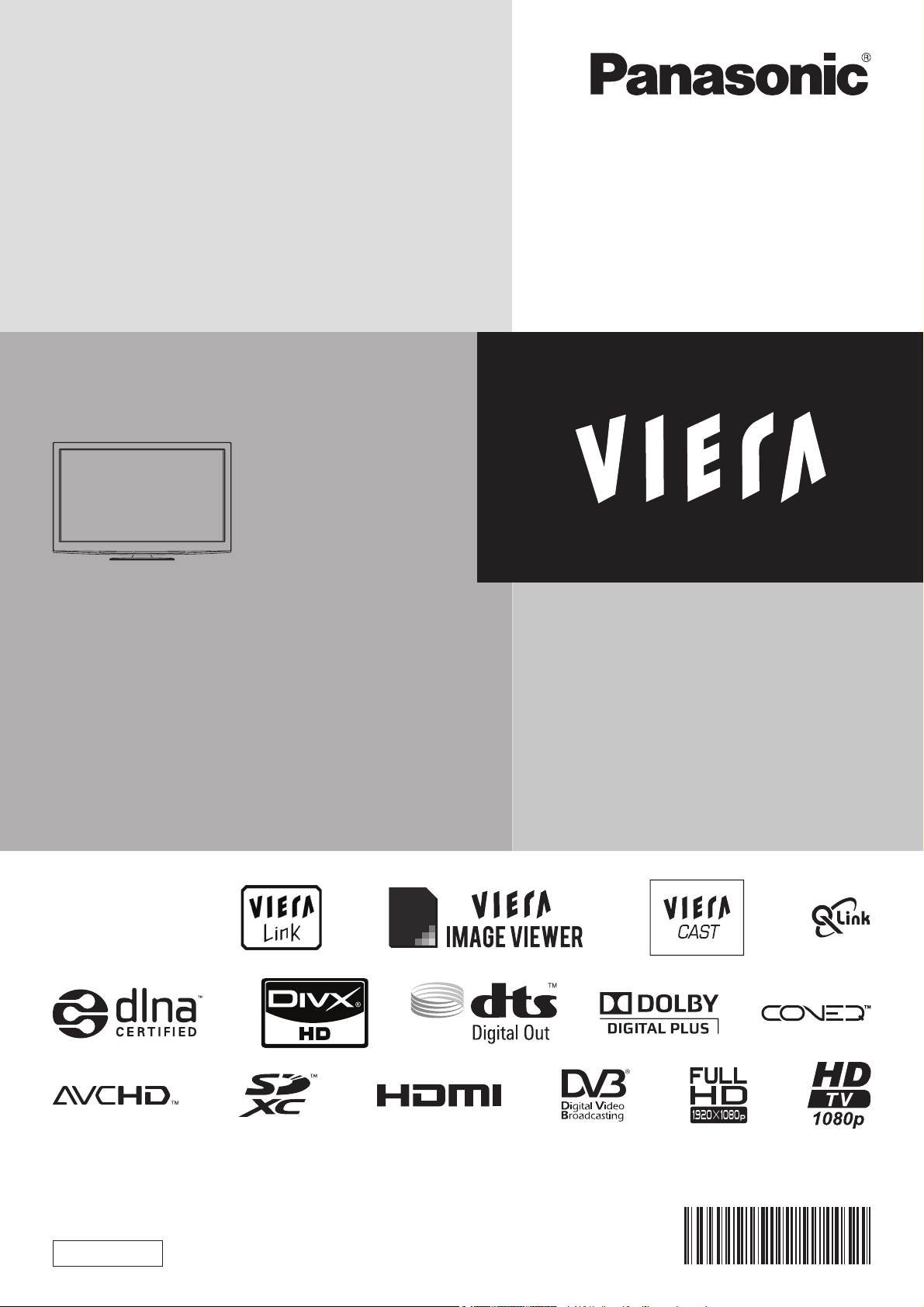
Manual de instrucciones
Televisión de plasma
Número de modelo
TX-P42G20E
TX-P42G20ES
TX-P46G20E
TX-P46G20ES
TX-P50G20E
TX-P50G20ES
Muchas gracias por la adquisición de este producto Panasonic.
Antes de utilizar este producto, lea cuidadosamente este manual de instrucciones y consérvelo
para futuras consultas.
Las imágenes mostradas en este manual tienen solamente fines ilustrativos.
Consulte la Tarjeta de Garantía Paneuropea si necesita ponerse en contacto con su concesionario
Panasonic local para que le ayude.
Español
TQB0E0904E-1
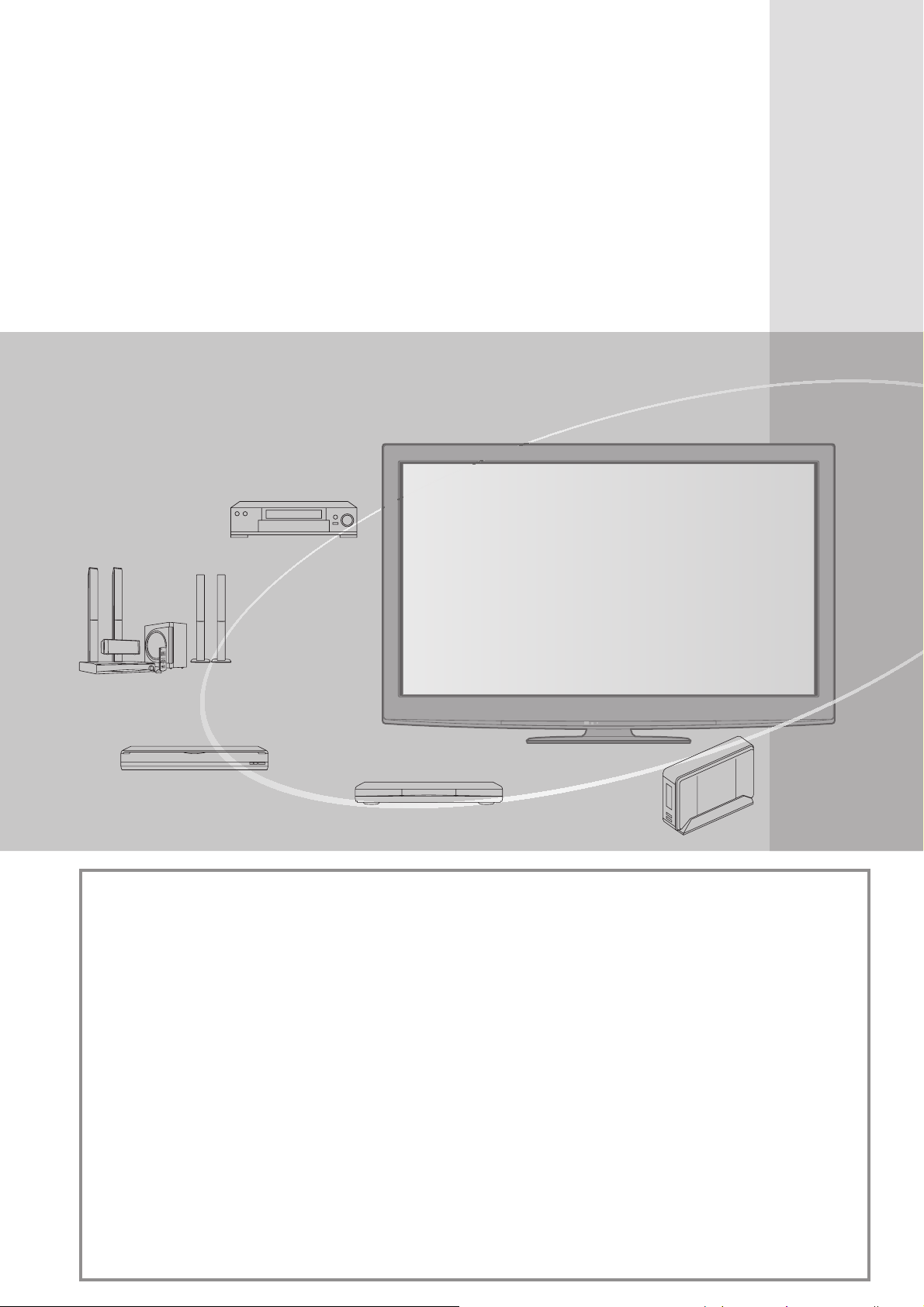
Experimente un nivel
extraordinario de emoción
multimedia
Disfrute de multimedia
Videograbadora
2
Amplificador con
sistema de altavoces
Grabador DVD
Reproductor DVD
USB HDD
Aviso para las funciones DVB
Este televisor ha sido diseñado para cumplir las normas (en agosto de 2009) de los servicios
terrestres y digitales de DVB-T (MPEG2 y MPEG4-AVC
digitales DVB-C (MPEG2 y MPEG4-AVC
Con respecto a la disponibilidad de servicios DVB-T en su área, consulte a su proveedor local.
Con respecto a la disponibilidad de servicios con su televisor, consulte a su proveedor de servicio de cable.
Este televisor puede no trabajar correctamente con una señal que no esté de acuerdo con ●
las normas de DVB-T o DVB-C.
No todas las funciones estarán disponibles dependiendo del país, el área, el difusor, y el
●
proveedor del servicio.
No todos los módulos CI trabajan adecuadamente con este televisor. Consulte al
●
proveedor del servicio en relación con el módulo CI disponible.
Este televisor puede no trabajar correctamente con un módulo CI no aprobado por el
●
proveedor del servicio.
Dependiendo del proveedor del servicio es posible que haya que abonar tarifas adicionales.
●
No se garantiza la compatibilidad con futuros servicios DVB.●
Compruebe la información más reciente sobre los servicios disponibles en el sitio Web ●
siguiente. (Inglés solamente)
http://panasonic.jp/support/global/cs/tv/
(H.264)).
(H.264)) y los servicios de cable
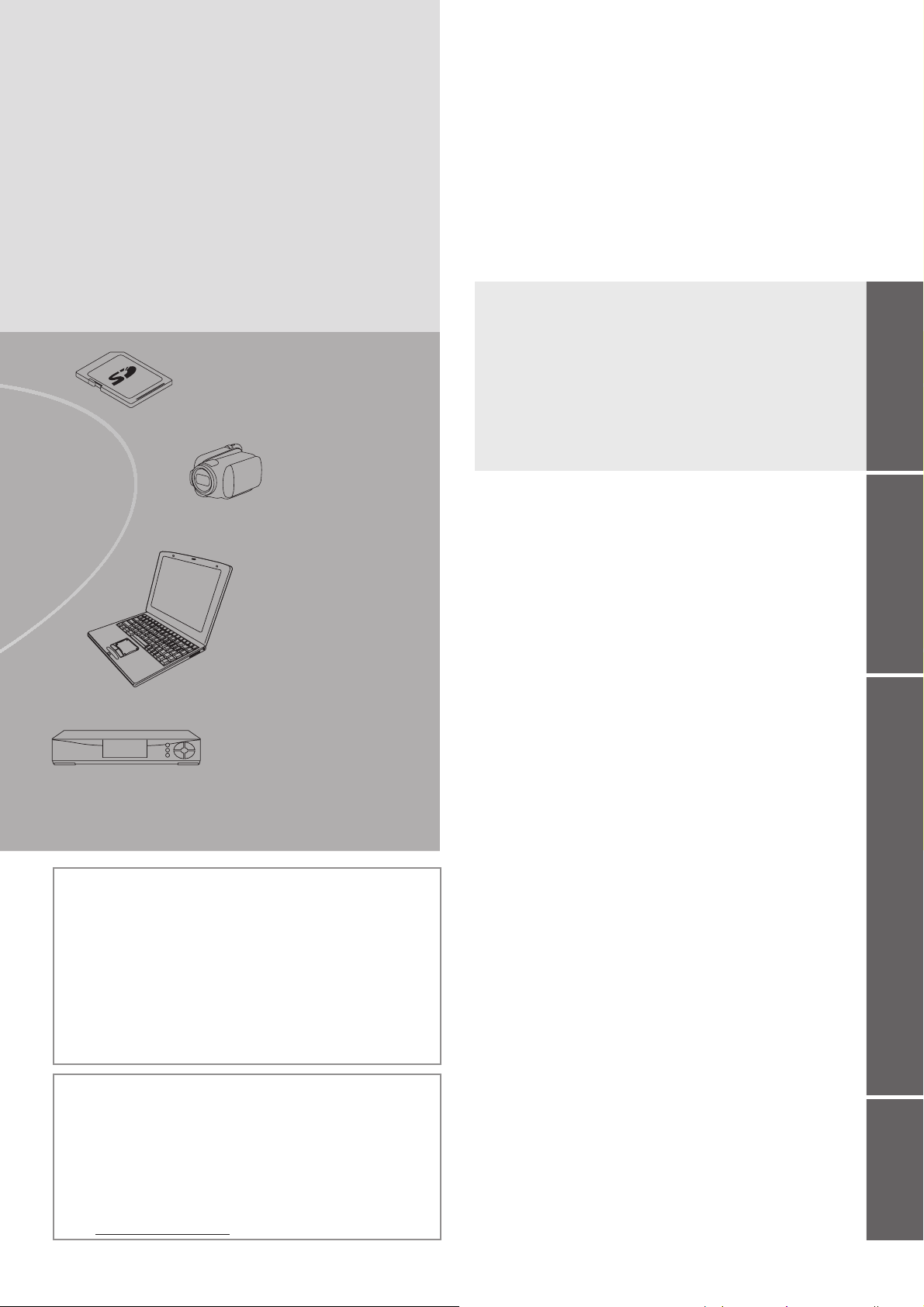
Tarjeta SD
Índice
Asegúrese de leer
Precauciones para su seguridad ● ···························· 4
(Advertencia / Precaución)
●
Notas
······································································ 5
●
Mantenimiento
Guía de inicio rápido
Accesorios / Opciones ● ······························6
●
Identificación de los controles
●
Conexión básica
●
Ajuste automático
························································ 5
··················· 8
·····································10
···································12
Guía de inicio
Guía de inicio
rápido
rápido
Videocámara
Ordenador
personal
Sintonizador multimedia
La grabación y la reproducción de contenidos en este o en
cualquier otro dispositivo pueden requerir permiso del propietario
de los derechos de autor u otro tipo de autorización. Panasonic
no tiene autoridad ni puede garantizar dicho permiso y rechaza
expresamente cualquier derecho, capacidad o intención de
obtenerlo en nombre de usted. Usted es el responsable de
asegurarse de que este o cualquier otro dispositivo se utilicen de
acuerdo con la legislación nacional sobre los derechos de autor.
Para obtener más información sobre las leyes y los reglamentos
pertinentes, consulte la legislación nacional de su país o
póngase en contacto con el propietario de los derechos de autor
del contenido que desea grabar o reproducir.
Este producto cuenta con licencia del portafolio de patentes
AVC para que un consumidor pueda hacer uso personal y no
comercial para (i) codificar vídeo cumpliendo con la norma AVC
(“AVC Video”) y/o (ii) decodificar AVC Video que fue codificado
por un consumidor que desempeña una actividad personal y no
comercial y/o que fue obtenido de un proveedor de vídeo con
licencia para proveer AVC Video. No se otorga licencia ni se da
a entender que ésta se otorga para ningún otro uso.
Se puede obtener información adicional de MPEG LA, LLC.
Visite http://www.mpegla.com.
¡Disfrute de su TV!
Características básicas
Para ver la TV ● ······················································· 16
●
Utilización de la guía de TV
●
Visión de teletexto
●
Para ver las entradas externas
●
Cómo utilizar VIERA TOOLS
●
Cómo utilizar las funciones de menús
················································ 22
·································· 20
···························· 24
······························· 26
·················· 27
Características avanzadas
Resintonización desde Menú Configuración ● ·············34
Sintonización y edición de canales (DVB) ● ············ 36
Sintonización y edición de canales (Analógico) ● ········
●
Programar temporizador
●
Bloqueo para niños
●
Introducir etiquetas
●
Utilización de interfaz común
●
Condición inicial
●
Actualización del software de TV
●
Visualización de la pantalla del PC en el TV
●
Ajustes avanzados de imagen
●
Grabación de HDD USB
Utilización de Media Player ● ·······································54
Uso de los servicios de red ● ·································· 62
(DLNA / VIERA CAST)
●
Funciones de enlace
(Q-Link / VIERA Link)
●
Equipo externo
··················································· 45
····················································· 80
······································ 40
·············································· 42
··············································· 43
······························· 44
························· 46
····························· 48
······································· 50
··········································· 72
38
········ 47
Preguntas más frecuentes, etc.
Información técnica ● ·············································· 82
●
Preguntas frecuentes
●
Licencia
●
Especificaciones
································································ 90
··········································· 87
··················································· 91
Básico Avanzado
Básico
Avanzado
frecuentes, etc.
frecuentes, etc.
Preguntas más
Preguntas más
3
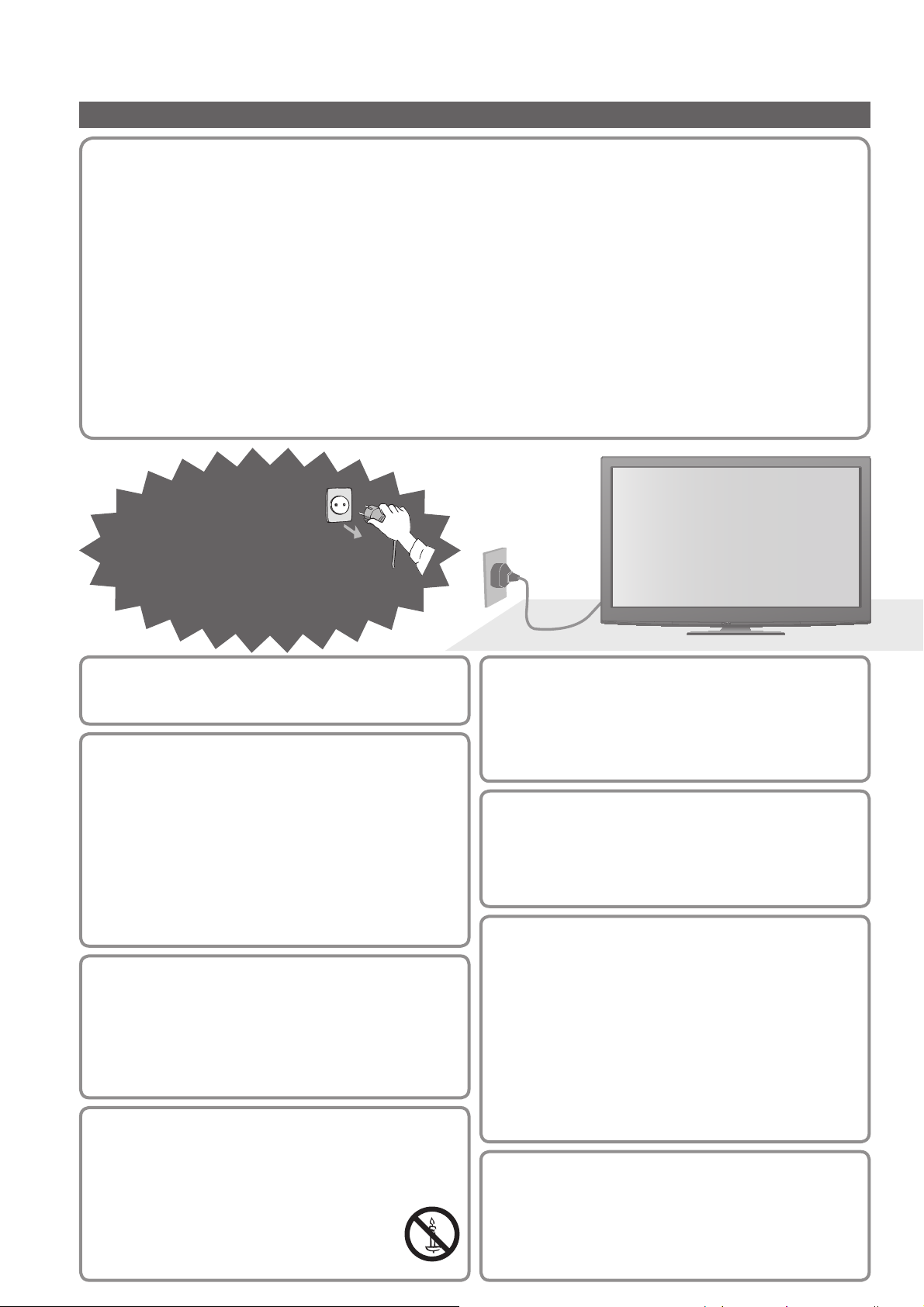
Precauciones para su seguridad
Advertencia
Manejo de la clavija y el cable de alimentación
Inserte firmemente la clavija de alimentación en la toma de corriente. (Si la clavija de alimentación está floja podrá ●
generar calor y causar un incendio.)
Asegure que haya un acceso fácil hacia el enchufe del cable de alimentación.
●
Asegúrese de que el enchufe del cable de alimentación tiene la clavija de tierra bien conectada con el fin de ●
prevenir descargas eléctricas.
Un aparato de fabricación CLASS I deberá conectarse a una toma de corriente que disponga de una conexión a •
tierra de protección.
No toque la clavija de alimentación con las manos mojadas. (Esto podría causar una descarga eléctrica.)
●
No utilice ningún otro cable de alimentación que no sea el suministrado con este televisor. (Podría producirse un ●
incendio o una descarga eléctrica.)
No dañe el cable de alimentación. (Un cable dañado puede causar un incendio o una descarga eléctrica.)
●
No desplace el televisor con el cable enchufado en una toma de corriente.•
No ponga objetos pesados encima del cable ni tampoco ponga el cable cerca de un objeto caliente.•
No retuerza, doble excesivamente o alargue el cable.•
No tire del cable. Sujete la clavija cuando desconecte el cable.•
No utilice clavijas de alimentación ni tomas de corriente que estén dañadas.•
4
¡Si encuentra
algo anormal,
CA 220-240 V,
50 / 60 Hz
desconecte
inmediatamente
la clavija de alimentación!
Alimentación
Este televisor está diseñado para funcionar con CA de ●
220-240 V, 50 / 60 Hz.
No quite las cubiertas ni
modifique NUNCA el televisor
usted mismo
No retire la cubierta trasera del televisor. Vd. podría ●
entrar en contacto con piezas bajo tensión. Las piezas
instaladas en su interior no pueden ser reparadas por
el usuario. (Los componentes de alta tensión pueden
causar una seria descarga eléctrica.)
Verifique, ajuste o repare la unidad en el
●
establecimiento de su concesionario local de
Panasonic.
No lo exponga a la lluvia ni a la
humedad excesiva
Para prevenir daños que pudieran dar lugar a
●
descargas eléctricas o incendios, no exponga este TV
a la lluvia o humedad excesiva. Este TV no debe ser
expuesto a goteos o salpicaduras de agua. No coloque
objetos llenos de líquidos como jarrones, encima del TV.
No exponga la unidad a la luz solar
directa ni a otras fuentes de calor
Evite la exposición del televisor a la luz solar directa y ●
a otras fuentes de calor.
Para impedir un incendio no
deje velas u otras fuentes del
fuego abierto cerca del televisor
No inserte objetos extraños en
el televisor
No permita que caiga en el aparato ningún objeto a ●
través de los agujeros de ventilación. (De lo contrario
podrían producirse fuegos o descargas eléctricas.)
No coloque el televisor encima
de superficies inclinadas o
inestables
El televisor podría caer o volcar.●
Utilice solamente el equipo
de montaje y los pedestales
dedicados
El uso de soportes no aprobados o de otros equipos ●
de fijación puede tener como consecuencia la
inestabilidad del aparato y riesgo de lesión.
Asegúrese de solicitar a su concesionario local de
Panasonic que haga la instalación.
Utilice pedestales (pág. 7) / ménsulas para colgar de la
●
pared (pág. 6) aprobados.
No permita que los niños
manejen la tarjeta SD
Al igual que otros objetos pequeños, los niños pueden ●
tragar las tarjetas SD. Extraiga inmediatamente la
tarjeta SD después de haberla utilizado y guárdela
fuera del alcance de los niños.
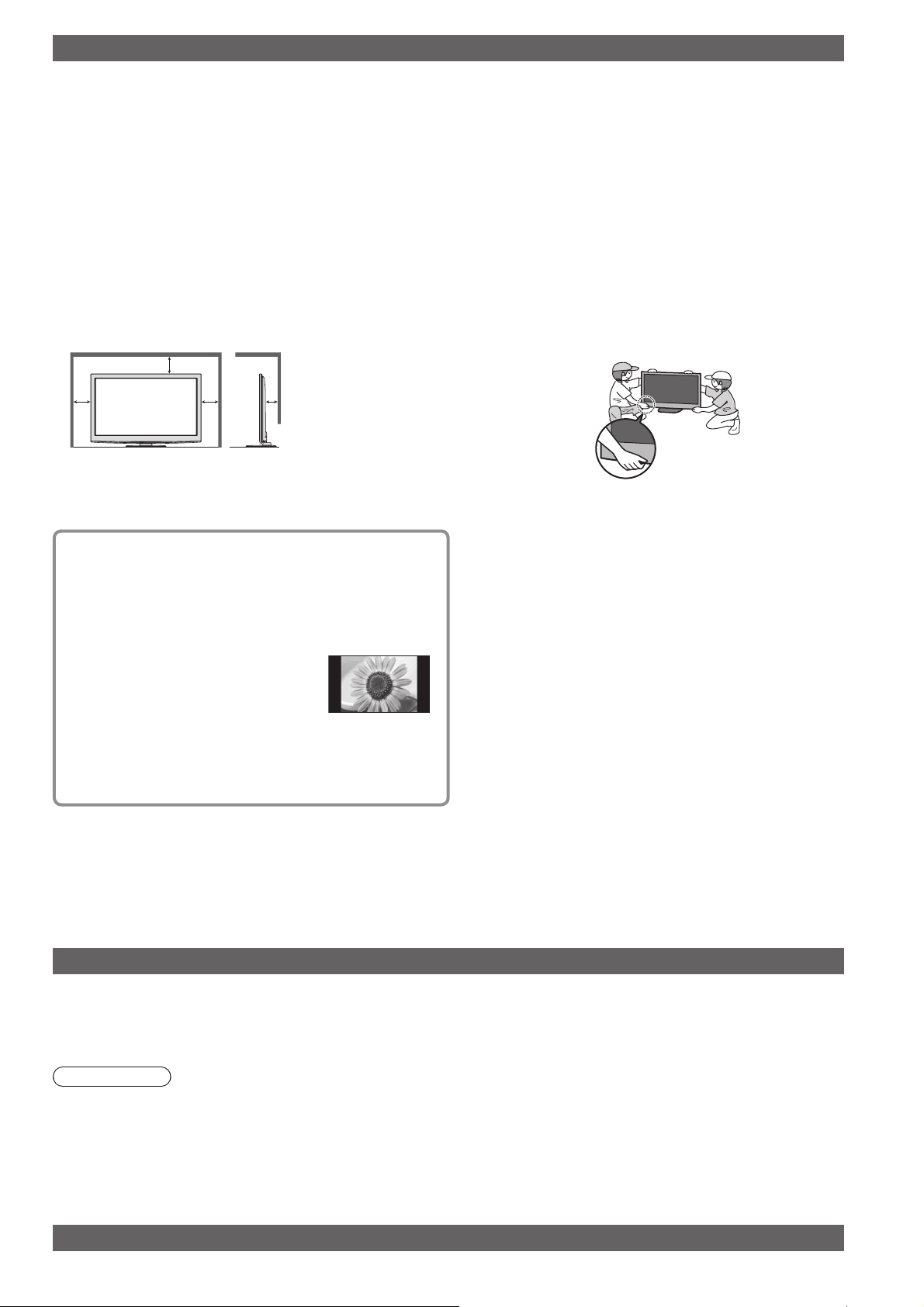
Precaución
Desconecte la clavija de alimentación cuando ■
limpie el televisor
La limpieza del televisor conectado a una toma de corriente ●
puede causar una descarga eléctrica.
Si no va a usar el televisor por largo tiempo, ■
desconéctelo de la red
Siempre que la clavija de alimentación esté conectada a una ●
toma de corriente activa, este televisor consumirá algo de
energía a pesar de estar apagado.
Transporte solamente en posición vertical■
El transporte del televisor con su panel de visualización ●
encarado hacia arriba o abajo puede causar daños en los
circuitos internos.
Deje espacio libre suficiente alrededor de la ■
unidad para que se disipe el calor
Distancia mínima
10
10
10
Al usar el pedestal, guarde el ●
espacio debido entre la base
del televisor y el suelo.
7
En caso de usar la abrazadera
●
de suspensión de pared,
observe las instrucciones del
manual del soporte.
(cm)
No tape las aberturas de ventilación ■
traseras
La ventilación cubierta por cortinas, periódicos, ●
manteles, etc. puede causar recalentamiento,
incendio o accidente por corriente eléctrica.
No exponga sus oídos a volumen ■
excesivo de los auriculares
Puede causarse un daño irreversible del oído.●
No aplique fuerza excesiva ni golpes ■
al panel de visualización
Esto puede causar daños que pueden resultar ●
en una lesión.
El TV es un objeto pesado. El TV
■
deberán manejarlo 2 personas o más.
Apoye el TV como se muestra para
evitar lesiones si se vuelca o se cae.
Notas
Función automática de puesta en espera
No muestre una imagen fija durante
mucho tiempo
Esto hace que la imagen permanezca en la pantalla de
plasma (“retención de imagen”).
Esto no se considera como un fallo de funcionamiento
y no está cubierto por la garantía.
Imágenes fijas típicas
Número de programa y otros logos●
Imagen visualizada en el modo 4:3●
Videojuego ●
Imagen de ordenador●
Para impedir la retención de la imagen, el contraste
se reduce automáticamente después de unos pocos
minutos si no se envían señales ni se realizan
operaciones. (pág. 87)
■
El televisor entrará automáticamente en el modo de ●
espera en las condiciones siguientes:
no se recibe señal y no se realiza ninguna operación
•
durante 30 minutos en el modo de TV analógica
“Temporizador” está activado en Menú •
Configuración (
no se realiza ninguna operación durante el período
•
seleccionado en en “Suspensión automática” (pág. 33)
Esta función no afecta a la grabación de la programación
●
del temporizador, de la grabación directa del TV ni de la
grabación de un toque.
Mantenga el televisor alejado de los ■
siguientes tipos de equipos
Equipo electrónico●
En particular, no ponga equipos de vídeo cerca de
la unidad. (La interferencia electromagnética puede
distorsionar las imágenes / el sonido.)
Equipo con sensor de infrarrojos
●
Este televisor también emite rayos infrarrojos. (Esto
puede afectar al funcionamiento de otro equipo.)
pág
. 19)
Mantenimiento
Desconecte primero la clavija de alimentación de la toma de corriente.
Panel de la pantalla, Mueble, Pedestal
Cuidado diario:
Frote suavemente la superficie del panel de visualización, la caja, o el pedestal utilizando un paño suave para limpiar la suciedad o las huellas dactilares.
Para suciedad difícil de quitar:
Humedezca el paño suave en agua limpia o detergente neutro diluido. (1 parte de detergente por 100 partes de
agua) Después, escurra el paño y frote la superficie. Finalmente, vuelva a frotar par eliminar toda la humedad.
Precaución
No utilice un paño áspero ni frote la superficie con demasiada fuerza. Esto podría causar arañazos en la superficie.
●
Tenga cuidado de no someter las superficies del televisor a agua ni a detergente. Un líquido en el interior del televisor podría producir una avería.
●
Tenga cuidado de no someter las superficies a repelente de mosquitos, diluyentes, disolventes de pintura, ni otras
●
substancias volátiles. Esto podría degradar la calida de la superficie o causar el desprendimiento de la pintura.
La superficie del panel de la pantalla ha recibido un tratamiento especial y puede estropearse fácilmente. Tenga ●
cuidado de no golpear ni rayar la superficie con sus uñas ni otros objetos duros.
No permita que la caja ni el pedestal entren en contacto con substancias de caucho ni cloruro de polivinilo ●
durante mucho tiempo. Esto podría degradar la calidad de la superficie.
Clavija de alimentación
Limpie la clavija de alimentación pasando un paño seco a intervalos regulares. La humedad y el polvo pueden
causar un incendio o una descarga eléctrica.
5
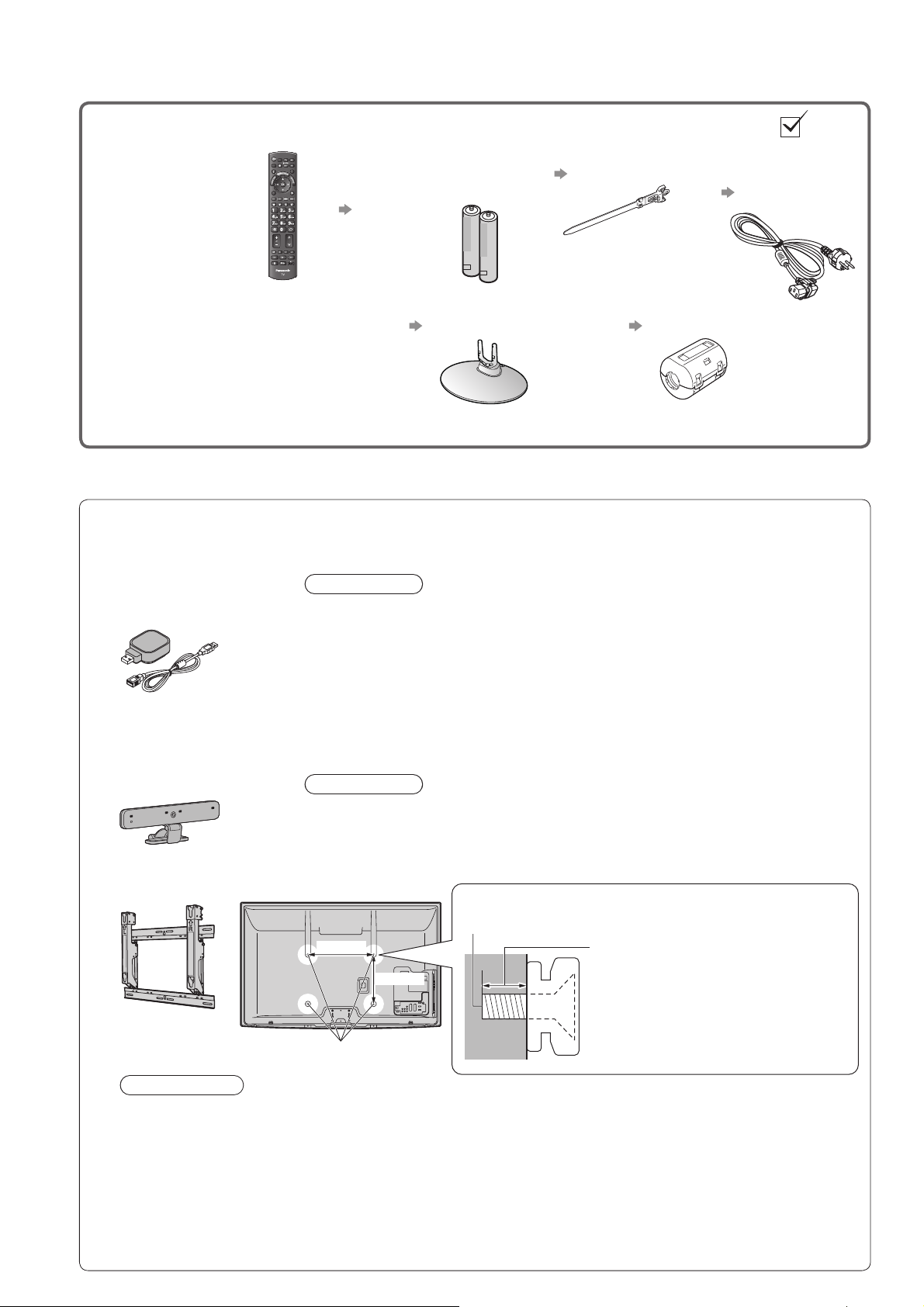
Accesorios / Opciones
Accesorios estándar Verifique que tenga los accesorios y elementos mostrados
Mando a distancia □
N2QAYB000490●
Pilas para el □
mando a distancia (2)
R6 ●
pág. 8
Abrazadera □
pág. 10
Cable de □
alimentación
pág. 10
Manual de instrucciones □
Garantía Paneuropea □
Este producto contiene partes posiblemente peligrosas (como bolsas de plástico), que pueden ser respiradas o ●
tragadas por accidente por niños pequeños. Mantenga estas partes fuera del alcance de los niños pequeños.
Accesorios opcionales
Adaptador de LAN □
inalámbrica
DY-WL10E-K●
Cámara para comunicación
□
TY-CC10W●
Soporte para colgar en pared
□
TY-WK4P1RW●
Parte trasera del TV
Pedestal □
pág. 7
Por favor, póngase en contacto con su proveedor Panasonic más cercano
para adquirir los accesorios opcionales recomendados. Para más información,
consulte el manual de los accesorios opcionales.
Precaución
Para utilizar el adaptador de LAN inalámbrica se necesita un punto de acceso.●
Se recomienda utilizar el adaptador de LAN inalámbrica con el cable alargador.
●
A fin de prevenir problemas de funcionamiento provocados por las interferencias
●
de las ondas de radio, cuando utilice el adaptador de LAN inalámbrica
mantenga el TV alejado de otros dispositivos con conexión LAN inalámbrica,
microondas y dispositivos que utilicen señales de 2,4 GHz y 5 GHz.
Es posible que este accesorio opcional no esté disponible en algunas regiones.
●
En el siguiente sitio web encontrará más información sobre el adaptador de
●
LAN inalámbrica. (Inglés solamente)
http://panasonic.jp/support/global/cs/tv/
Precaución
Esta cámara se puede utilizar con VIERA CAST (pág. 71).●
Lea también el manual de la cámara.●
Es posible que este accesorio opcional no esté disponible en algunas ●
regiones. Para más información, consulte a su proveedor local de Panasonic.
Tornillo para fijar el televisor a una ménsula para
colgar de la pared (no se suministra con el televisor)
400 mm
300 mm
Núcleo de ferrita (2) □
pág. 81
Utilice el núcleo de ferrita para
cumplir la norma EMC.
Fondo del tornillo:
15 mm como mínimo, 30 mm como
máximo
6
Agujeros para la instalación del
abrazadera de suspensión de pared
Advertencia
El utilizar ménsulas para colgar de la pared, o la instalación de una ménsula para colgar de la pared por usted mismo
●
puede suponer el riesgo de lesiones personales o de daños en el producto. Para mantener el rendimiento y la seguridad
de la unidad, asegúrese absolutamente de pedir a su concesionario o contratista autorizado que asegure los soportes
para colgar en pared. Cualquier daño causado por la instalación sin un instalador cualificado anulará su garantía.
Lea cuidadosamente las instrucciones que acompañan a los accesorios opcionales y tome todas las ●
precauciones necesarias para evitar que se caiga el televisor.
Maneje cuidadosamente el TV durante la instalación porque someterlo a golpes u otras fuerzas puede dañarlo.
●
Tenga cuidado cuando fije las ménsulas de pared en la pared. Asegúrese siempre de que no haya cables ●
eléctricos ni tuberías en la pared antes de colgar el soporte.
Para prevenir caídas y lesiones, desmonte el TV de su soporte de suspensión si no lo va a utilizar durante el tiempo prolongado.
●
(Vista desde el lado)
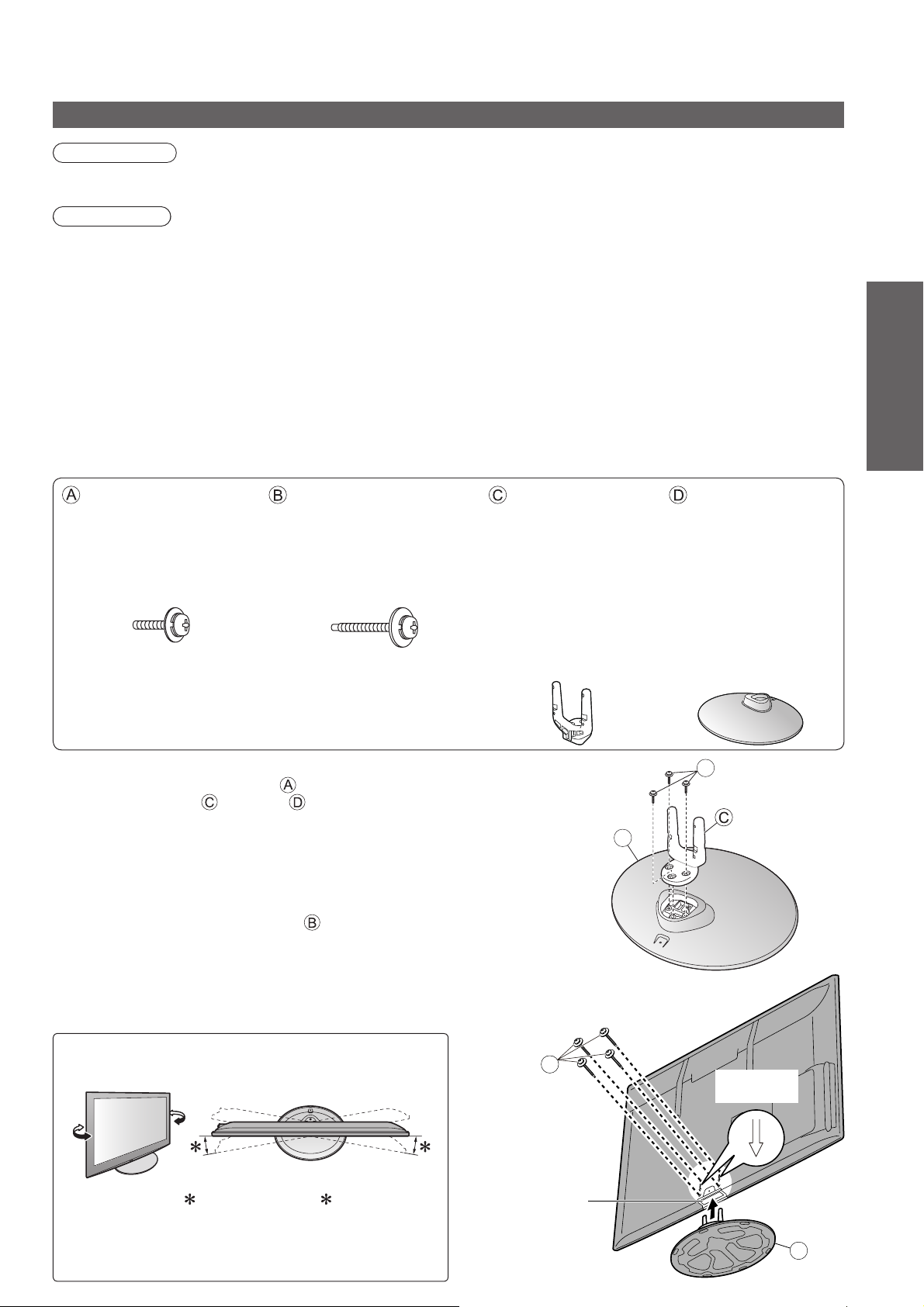
Colocación del pedestal
Advertencia
No desarme ni modifi que el pedestal.
●
En caso de no ser asi, Ia unidad puede caerse y dañarse, pudiendo sufrir daños personales.
Precaución
No utilice ningún otro televisor ni pantalla.
En caso de no ser asi, Ia unidad puede caerse y dañarse, pudiendo sufrir daños personales.●
No utilice el pedestal si está doblado, partido o, está roto.
Si utiliza un pedestal roto, puede dañarse todavía más y puede resultar usted dañado. Llame a la tienda donde ●
lo compró, Io antes posible.
Durante la instalación, asegúrese de que todos los tornillos estén firmemente apretados.
Si durante el ensamblaje no se toma el cuidado suficiente para asegurarse de que los tornillos estén apretados ●
correctamente, el pedestal no será lo suficientemente fuerte para servir de apoyo al TV, y podría caerse y
dañarse, y también causar lesiones a personas.
Asegúrese de que el televisor no se caiga.
Si se golpea el televisor o se suben niños al pedestal estando el televisor instalado, el televisor podrá caerse y ●
causar daños a las personas.
Para instalar o retirar el televisor se necesitan dos o más personas.
Si el trabajo no lo realizan dos o más personas, el televisor podrá caerse y causar daños a las personas.●
Guía de inicio
rápido
Tornillo de ensamblaje (3
(plateado)
M5 × 18
Tornillo de ensamblaje (4)
)
(negro)
Ensamblaje del pedestal■
Utilice los tornillos de montaje para fijar con
seguridad el poste
●
Asegúrese de que los tornillos estén apretados
firmemente.
Apretar de forma incorrecta los tornillos de ●
ensamblaje puede destruir las roscas.
a la base .
Fijación del TV■
Utilice los tornillos de ensamblaje para apretar
firmemente.
Asegúrese de que los tornillos estén apretados ●
firmemente.
Realice el trabajo en una superficie horizontal y
●
nivelada.
Poste
TBLA3828 ●
TX-P42G20E
(
TX-P42G20ES
TBLA3834 ●
TX-P46G20E
TX-P46G20ES
TX-P50G20E
(
TX-P50G20ES
M5 × 30
Base
TBLX0149●
)
)
D
(TX-P42G20E)
TBLX0162●
(TX-P42G20ES)
TBLX0150●
TX-P46G20E
(
TX-P50G20E
TBLX0163●
TX-P46G20ES
(
TX-P50G20ES
A
)
Adelante
)
Accesorios / Opciones ●
Ajuste el panel con el ángulo deseado
No ponga ningún objeto ni las manos dentro del ●
margen de giro completo.
(Vista desde la parte superior)
: 15°
TX-P42G20E
(
TX-P42G20ES
: 10°
TX-P46G20E
)
TX-P46G20ES
TX-P50G20E
(
TX-P50G20ES
)
B
Vista desde la
(
parte inferior
Agujero para la
instalación del
pedestal
Marca de
flecha
)
D
7
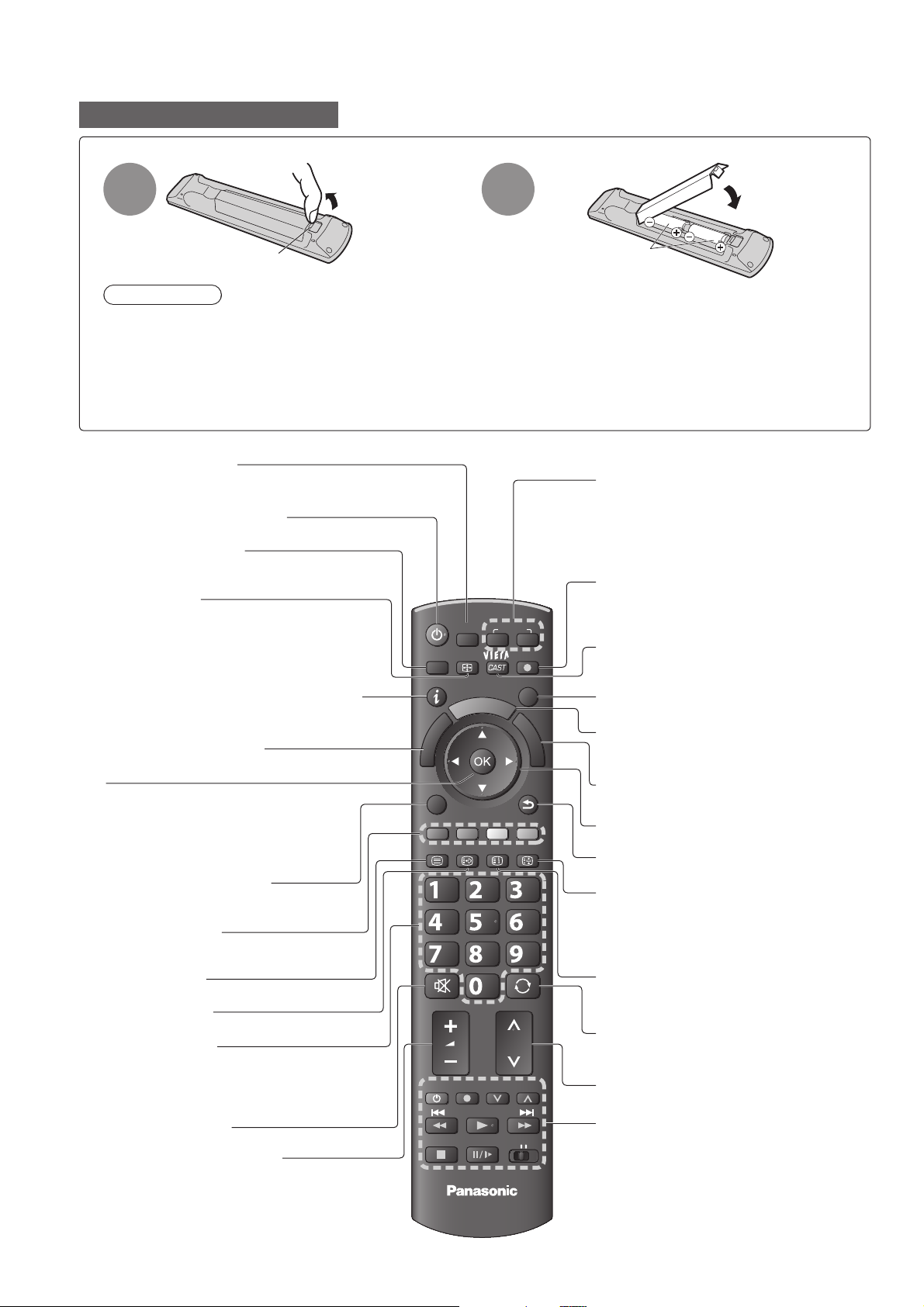
Identificación de los controles
Mando a distancia
Instalación / extracción de las pilas del mando a distancia■
Tire
1
Enganche
abrir
2
Tenga en cuenta
la polaridad correcta (+ o -)
Precaución
La instalación incorrecta puede causar fugas de las pilas y corrosión, lo que dará el mando a distancia.●
No mezcle pilas viejas y nuevas.●
No mezcle tipos diferentes de pilas (como pilas alcalinas y de manganeso).●
No utilice baterías (Ni-Cd).●
No queme ni rompa las pilas.●
Las pilas no deberán exponerse a un calor excesivo, al fuego ni a otras cosas similares.
No desmonte ni modifique el mando a distancia.●
Media Player (pág. 54)
Cambia al modo de imagen / audio de la
●
tarjeta SD y el dispositivo USB
Interruptor On / Off de espera
Activa o desactiva el modo de espera del TV●
Menú principal (pág. 27)
Pulse para tener acceso a los menús
●
Imagen, Sonido y Menú Configuración
Aspecto (pág. 18)
Cambia la relación de aspecto desde la lisa
●
Selección de aspecto
También es posible pulsando este botón
●
repetidamente hasta que usted alcanza el
aspecto deseado
Información de Canal / Programa (pág. 17)
Visualiza información de canales y ●
programas
Menú VIERA Link (pág. 76)
Accede al menú VIERA Link
●
OK
Confirma la selecciones y opciones●
Pulse después de seleccionar las ●
posiciones de los canales para cambiar
rápidamente de canal
Visualiza la lista de canales
●
Menú de opciones (pág. 19)
Ajuste opcional sencillo para
●
visualización, sonido, etc.
Botones coloreados
Se utilizan para seleccionar, navegar ●
por y utilizar varias funciones
Teletexto (pág. 22)
Cambie el modo de teletexto
●
Subtítulos (pág. 18)
Visualiza subtítulos
●
Botones numéricos
Cambia canales y páginas de teletexto●
Establece caracteres●
En el modo de espera enciende el TV ●
(Pulse durante aproximadamente 1 segundo)
Silenciador de sonido
On o Off el silenciamiento de sonido●
Subida / Bajada del volumen
MENU
n
i
L
A
R
E
I
V
OPTION
TEXT
SD CARD
ASPECT
R
E
I
V
k
STTL
ghi
REC
INPUT
DIRECT TV REC
T
O
A
O
L
S
INDEX HOLD
abc def
jkl
tuvpqrs
LAST VIEW
PROGRAMME
DVD/VCR
AVTV
EXIT
G
U
I
D
E
BACK/
RETURN
mno
wxyz
TV
Selección del modo de entrada
TV - cambia el modo DVB-C / DVB-T / ●
AV - cambia al modo de entrada de AV
●
Grabación directa del TV (págs. 74 y 76)
Graba programas inmediatamente en
●
el grabador DVD / Videograbadora con la
conexión Q-Link o VIERA Link
VIERA CAST (pág. 71)
Muestra la pantalla inicial de VIERA
●
CAST
Salir
Vuelve a la pantalla de visión normal●
VIERA TOOLS (pág. 26)
Visualiza algunos iconos de función
●
especial y accede fácilmente
Guía de TV (pág. 20)
Visualiza la Guía de TV
●
Botones del cursor
Hacen selecciones y ajustes●
Volver
Vuelve al menú / página anterior●
Retención
Congelación / descongelación de imagen ●
(pág. 17)
Retiene la página de teletexto actual
●
(modo de teletexto) (pág. 22)
Índice (pág. 23)
Vuelve a la página de índice de teletexto
●
(modo de teletexto)
Última vista (pág. 19)
Cambia al canal previamente visto o al
●
modo de entrada anteriormente utilizado
Aumento / Disminución de canal
Selecciona los canales en orden●
Operaciones de equipos conectados
(págs. 25, 52 y 78)
Cerrar
Analógico (pág. 16)
desde la lista Selección entrada
(pág. 24)
8
TV
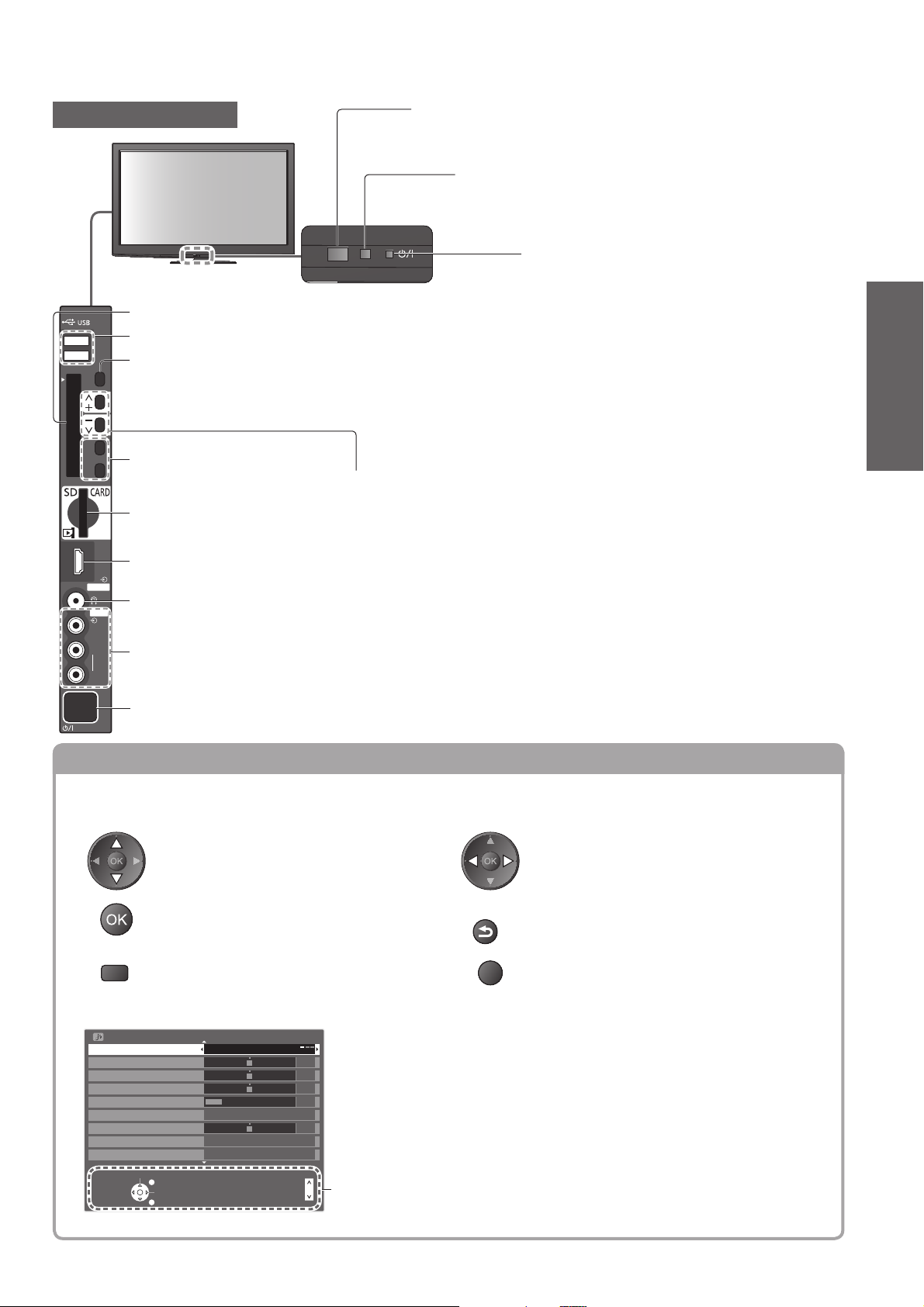
1
2
Common Interface
F
TV
AV
HDMI 4
AV 3
V
L
R
TV
Receptor de señales del mando a distancia
No coloque objetos algunos entre el control remoto y el sensor del ●
mando a distancia en TV.
Ranura de CI (pág. 44)
Puertos USB 1 / 2 (págs. 14, 50, 54 y 63)
Selección de función
Volumen / Contraste / Brillo / Color / Nitidez / Matiz (Señal ●
NTSC) / Graves (Modo de “Música” o “Narración” en el
Sonido) / Agudos (Modo de “Música” o “Narración” en el
Sonido) / Balance / Ajuste Automático (págs. 34 y 35)
Cambia el modo de entrada
Aumenta o disminuye en uno la posición del canal.
Cuando ya se visualiza una función, pulse para aumentar o
Ranura de tarjeta SD
(pág. 54)
disminuir la función seleccionada.
En el modo de espera, enciende el TV (Pulse durante
aproximadamente 1 segundo).
Terminal HDMI4
(pág. 81)
Toma de auriculares
(pág. 81)
Terminales AV3
(pág. 81)
Sensor C.A.T.S. (sistema de seguimiento automático de
contraste)
Siente el brillo para ajustar la calidad de la imagen cuando ●
“Modo Eco” en Imagen esté en “On” (pág. 28)
LED de alimentación y temporizador
Espera: rojo●
On: verde ●
Programar temporizador On: naranja●
La programación del temporizador está grabando ●
o la grabación directa del TV o la grabación de un
toque están en curso.: naranja (destello)
Modo en espera con la programación del
●
temporizador, la grabación directa del TV o
la grabación de un toque en curso. : rojo con
destello naranja
Cuando se utiliza el mando a distancia
●
indica que el TV ha recibido un comando.
Guía de inicio
rápido
Identificación de los controles ●
Interruptor de conexión / desconexión de la alimentación de la red
Póngalo en On para encender el TV o poner el TV en el modo de espera mediante el mando a distancia.●
Utilizando las visualizaciones en pantalla
A muchas de las características disponibles de este TV se puede acceder mediante el menú de visualización en pantalla.
Cómo utilizar el mando a distancia■
Mueve el cursor / selecciona el elemento
de menú
Accede al menú / memoriza ajustes
después de hacerlos u opciones después
de establecerlas
MENU
Abre el menú principal
AYUDA EN PANTALLA Caja de instrucciones - Guía de operaciones■
Ejemplo (Sonido):
Sonido
Modo de sonido Música
Graves
Agudos
Balance
Vol. auriculares
Corrección volumen
Distancia altavoz a pared Más de 30cm
MPX
Seleccionar
Salir
Cambiar
Volver
OffSurround
Estéreo
Hacia arriba
Hacia abajo
RETURN
EXIT
1/2
0
0
0
11
0
La guía de operación le ayudará.
Mueve el cursor / ajusta los niveles /
selecciona entre una gama de opciones
BACK/
Vuelve al menú anterior
Sale del sistema de menú y vuelve a la
pantalla de visión normal
9
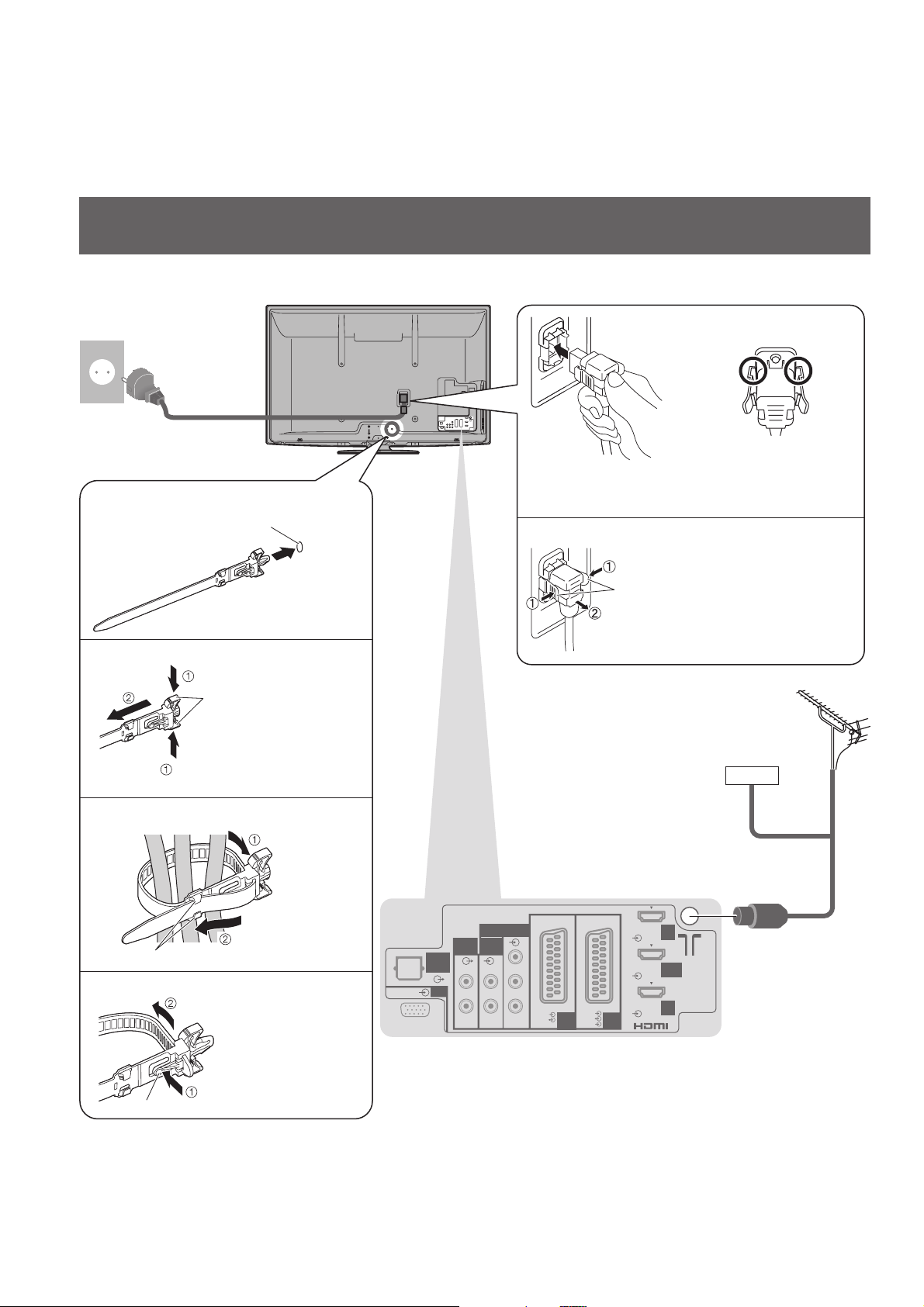
Conexión básica
El equipo externo y los cables mostrados no son suministrados con este TV.
Asegúrese de que la unidad esté desconectada de la toma de corriente antes de conectar o desconectar
cualquier cable.
Cuando desconecte el cable de alimentación, asegúrese absolutamente de desconectar primero la
clavija de alimentación de la toma de corriente.
Ejemplo 1
Conexión de antena
TV solamente
Parte trasera del TV
CA 220-240 V,
50 / 60 Hz
Cable de alimentación■
Cable de alimentación
(suministrado)
Abrazadera■
Coloque la abrazadera
agujero
Inserte la
abrazadera en el
agujero
Para retirar del televisor:
●
cierres
Mantenga empujados los
cierres de ambos lados
Ate los cables
Empuje hasta que las
lengüetas de ambos lados
hagan un ruido seco
Para retirarlo del TV:●
Lengüetas
Presione ambas lengüetas y
tire del conector para soltarlo
Asegúrese de
que el cable de
alimentación esté
firmemente fijado.
Antena terrestre
Cable
10
Ponga la punta
ganchos
●
Para afl ojar:
en los ganchos
DIGITAL
AUDIO
OUT
PC
Mantenga empujada
perilla
●
No una el cable de RF y el cable de la alimentación
la perilla
(esto podría causar una imagen distorsionada).
Fije los cables con las abrazaderas segun sea necesario.
●
Cuando se utilicen accesoriosopcionales, siga las ●
indicaciones delos manuales de los accesorios para
fijar los cables.
AUDIO
OUT
RLR
COMPONENT
AUDIO
Y
IN
PB
L
PR
RGB
VIDEO
RGB
VIDEO
AV1 AV2
S VIDEO
HDMI
1
HDMI 2
(ARC)
HDMI
3
Cable de RF
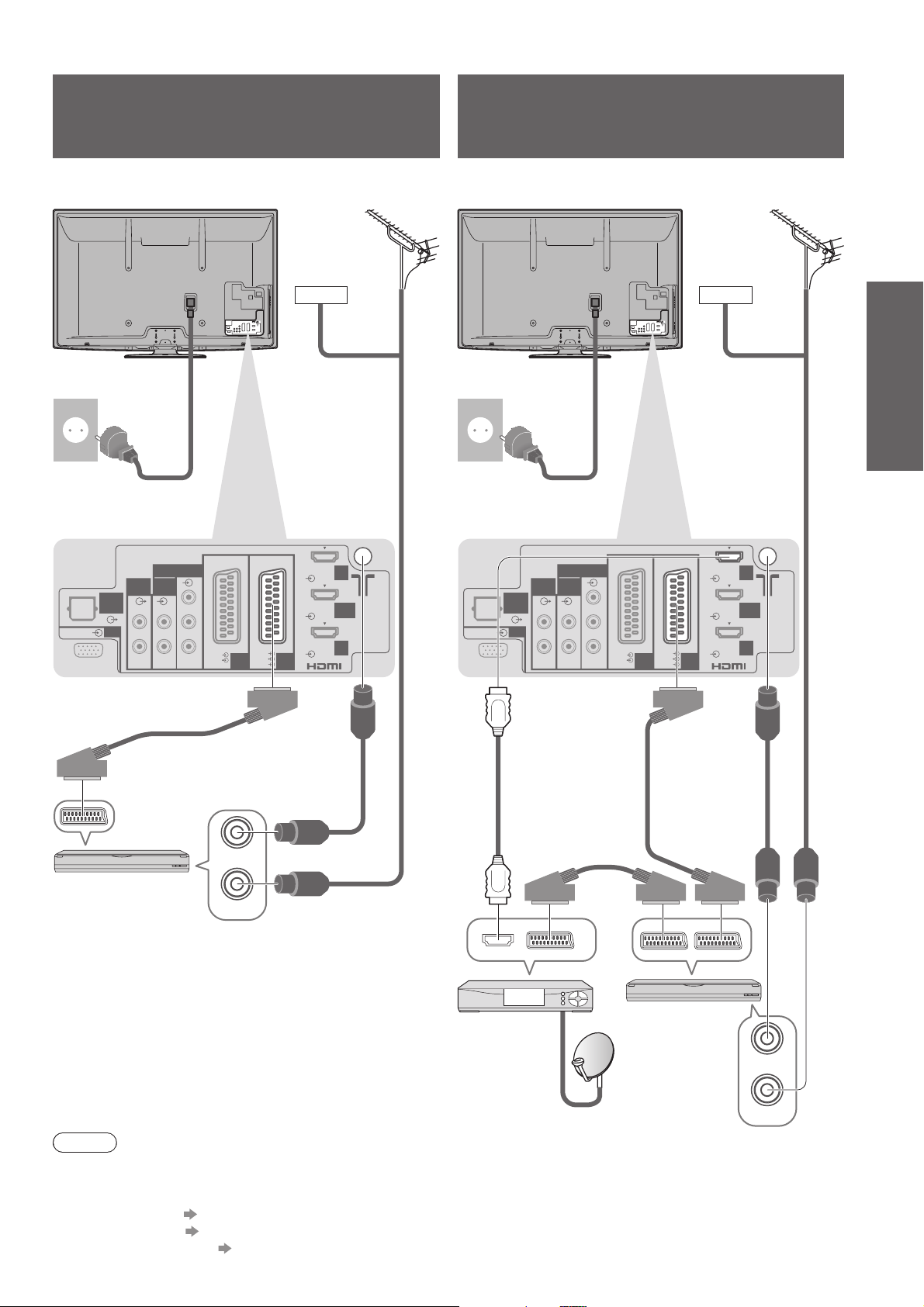
Ejemplo 2
Conexión de grabador DVD /
Videograbadora
Ejemplo 3
Conexión de grabador DVD /
videograbadora y sintonizador multimedia
TV, grabador DVD o videograbadora
Cable Cable
CA 220-240 V,
50 / 60 Hz
Cable de
alimentación
(suministrado)
COMPONENT
AUDIO
DIGITAL
AUDIO
OUT
PC
AUDIO
RLR
OUT
Y
IN
PB
L
RGB
RGB
PR
VIDEO
VIDEO
AV1 AV2
S VIDEO
Antena terrestre Antena terrestrelParte trasera del TV
HDMI
1
HDMI 2
(ARC)
HDMI
3
TV, grabador DVD / videograbadora y sintonizador multimedia
Parte trasera del TV
Guía de inicio
rápido
CA 220-240 V,
50 / 60 Hz
Cable de RF
Cable de
alimentación
(suministrado)
COMPONENT
AUDIO
AUDIO
OUT
DIGITAL
AUDIO
OUT
PC
L
RLR
HDMI
Y
IN
PB
RGB
RGB
PR
VIDEO
VIDEO
AV1 AV2
S VIDEO
1
HDMI 2
(ARC)
HDMI
3
Conexión básica ●
Cable SCART
Cable SCART
completamente
cableado
Cable de RF
completamente
Cable HDMI
cableado
completamente
cableado
Cable de RF
Cable SCART
completamente
RF OUT
cableado
Grabador DVD o
videograbadora
RF IN
Cable de RF
Sintonizador
multimedia
Grabador DVD o
videograbadora
RF OUT
RF IN
Nota
Conecte a AV1 / AV2 del TV para un grabador DVD / videograbadora compatible con Q-Link (pág. 74).●
Para el equipo compatible con HDMI es posible conectar a los terminales HDMI (HDMI1 / HDMI2 / HDMI3 / HDMI4)
●
utilizando un cable HDMI (pág. 80).
Conexión de red ● págs. 14 y 63
Conexión Q-Link ● pág. 72
Conexión VIERA Link
● págs. 72 y 73
●
Lea también el manual del equipo que se vaya a conectar.
11
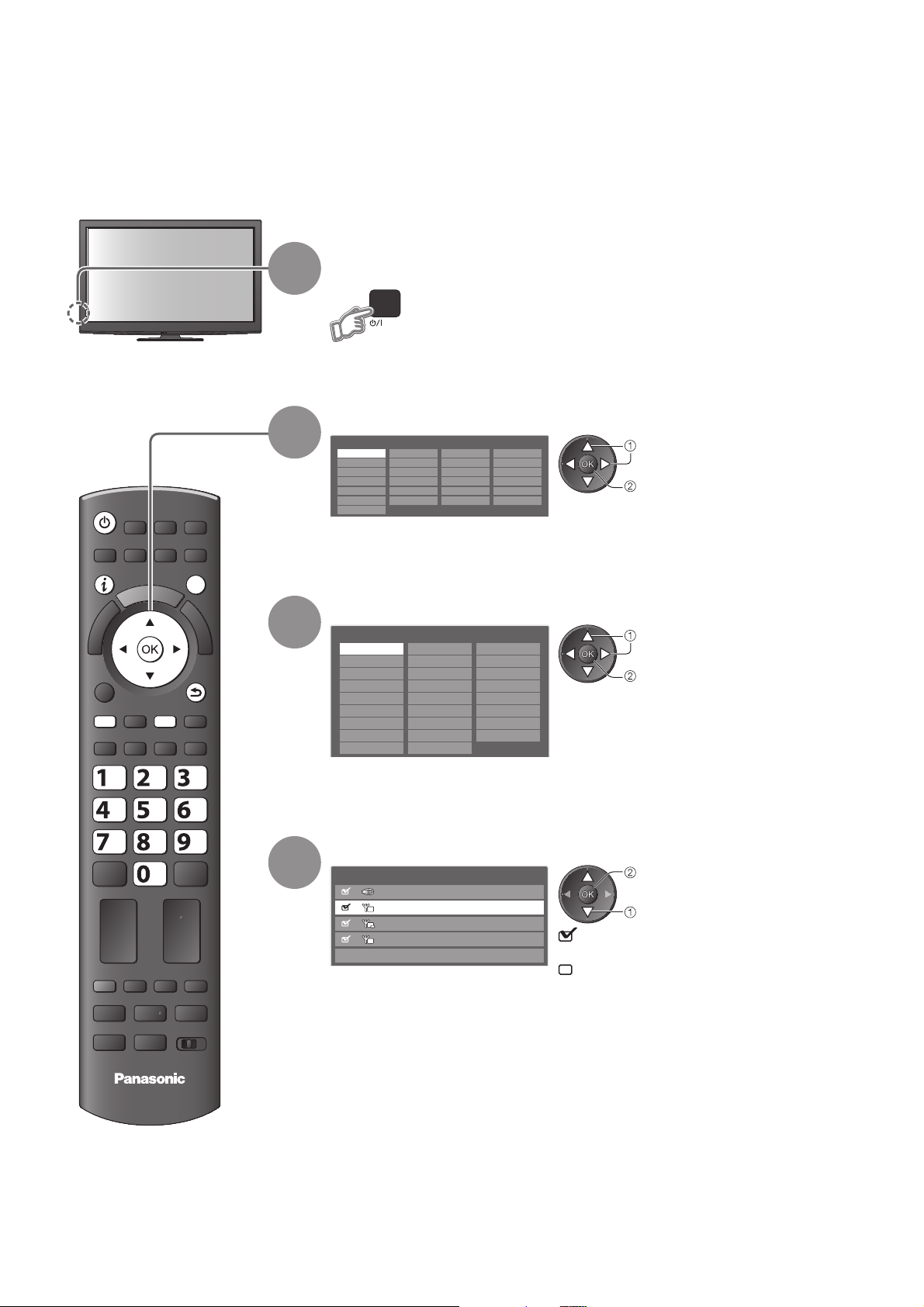
Ajuste automático
Busque y memorice automáticamente canales de TV.
Estos pasos no son necesarios si el ajuste ha sido completado por su concesionario local.●
Termine las conexiones (págs. 10 y 11) y los ajustes (sin son necesarios) del equipo conectado antes de iniciar el ●
ajuste automático. Para conocer detalles de los ajustes para el equipo conectado, lea el manual del equipo.
Enchufe el TV en la toma de corriente y enciéndalo
(Tarda unos pocos segundos en visualizarse)
Seleccione el idioma
Menüsprache
Deutsch Dansk Polski Srpski
English Svenska čeština Hrvatski
Français Norsk Magyar Slovenščina
Italiano Suomi Slovenčina Latviešu
Español Türkçe Български eesti keel
Português
Nederlands
Еλληνικά Românǎ Lietuvių
selecciona
establecer
Seleccione su país
País
Alemania Dinamarca Polonia
Austria Suecia
Francia Noruega Hungría
Italiano Finlandia Eslovaquia
España Luxemburgo Esloveno
Portugal
Suiza
Malta
Andorra
Bélgica Estonio
Holanda Lituano
Turquía
Grecia
República Checa
Otros
Dependiendo del país, que seleccione, ●
es posible que tenga que seleccionar la
región. En este caso, seleccione su región.
selecciona
establecer
ASPECT
OPTION
TEXT
R
E
I
V
STTL
A
INPUT
AVTV
DIRECT TV REC
N
EXIT
T
O
O
L
S
G
RETURN
INDEX HOLD
U
I
D
E
BACK/
1
2
3
ghi
abc def
jkl
tuvpqrs
REC
TV
mno
wxyz
PROGRAMME
DVD/VCR
TV
4
Seleccione que desee para sintonizar
Selección de Señal de TV
DVB-C
D
DVB-T
D
HD
Soporte de DVB-T para servicios HD
A
Analógico
Empezar ATP
: sintonizar (el modo se sintonizará y
buscará los canales disponibles)
: saltar sintonización
“DVB-C” puede no aparecer dependiendo ●
del país que haya seleccionado (pág. 91).
sintonizar / saltar sintonización
selecciona
12
(continúa en la página siguiente)
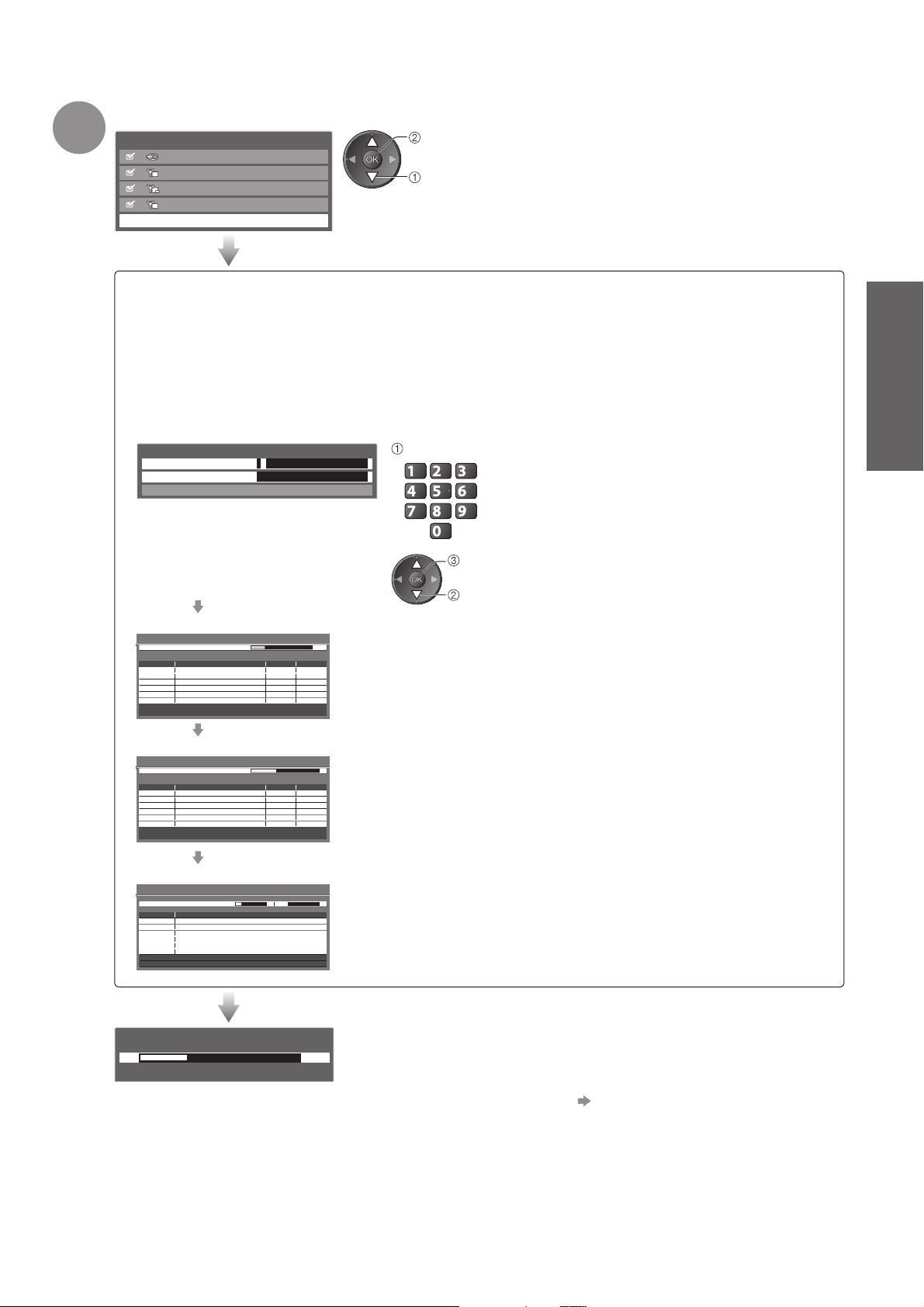
5
Seleccione “Empezar ATP”
Selección de Señal de TV
DVB-C
D
DVB-T
D
HD
Soporte de DVB-T para servicios HD
A
Analógico
Empezar ATP
acceso
selecciona
La configuración automática empieza
El Ajuste Automático empezará a buscar los canales de TV y los memorizará.
Los canales almacenados y el orden de los canales clasificados variarán dependiendo del país, el
área, el sistema de difusión, y de las condiciones de recepción de la señal.
Ajuste Automático cambia dependiendo del país que usted selecciona.
Ajustes de red DVB-C
●
Introduzca la frecuencia inicial y el ID de la red especificados por su proveedor de televisión por
cable.
Y después seleccione “Empezar ATP”.
Ajustes de red DVB-C
Frecuencia
ID de red 41001
362 MHz
Empezar ATP
introduzca la frecuencia y el ID de red
abc def
jkl
ghi
tuvpqrs
Dependiendo del país que seleccione, se visualizará
“Automático” y no tendrá que introducirlos.
mno
En este caso, la frecuencia inicial y el ID de
wxyz
Introduzca la frecuencia inicial y el ID de la red se
establecerán automáticamente.
acceso
Guía de inicio
rápido
Ajuste automático ●
Ajuste automático - DVB-C●
Ajuste automático - DVB-C
Progreso
Esta operación tardará unos 3 minutos.
Nº.
1
CBBC Channel
2
BBC Radio Wales
3
E4
TV abierto: 3
0% 100%
Nombre canal
TV pago: 0 Radio: 0
Buscando
TV abierto 10
TV abierto 10
TV abierto 10
Tipo Calidad
Ajuste automático - DVB-T●
Ajuste automático - DVB-T
Progreso CH 5 69
Esta operación tardará unos 3 minutos.
CAN
62 CBBC Channel
62 BBC Radio Wales
62 E4
62 Cartoon Nwk
TV abierto: 4
Ajuste automático - Analógico
●
Ajuste automático - Analógico
Escaneo
Esta operación tardará unos 3 minutos.
CAN Nombre canal
CH 29
CH 33 BBC1
Analógico: 2
Enviando presintonías
¡Espere, por favor!
0% 100%
Mando a distancia no disponible
Nombre canal Tipo Calidad
TV pago: 0 Radio: 0
Buscando
CH 2 CC 1 4178
Buscando
TV abierto 10
TV abierto 10
TV abierto 10
TV abierto 10
seleccione “Empezar ATP”
Dependiendo del país que usted selecciona, la pantalla de selección
del canal se mostrará después de Ajuste automático - DVB-T si hay
múltiples canales con el mismo número de canal lógico. Seleccione
el canal que prefiera o salga de la pantalla para que la selección se
realice de forma automática.
Si está conectado un grabador compatible con Q-Link, VIERA Link u ●
otra tecnología similar (págs. 74 y 75), los ajustes del canal, el idioma,
el país / la región se descargan automáticamente al grabador.
Si ha fallado la descarga, usted puede descargar más adelante ●
mediante el elemento de menú. “Descargar” (pág. 30)
(continúa en la página siguiente)
13
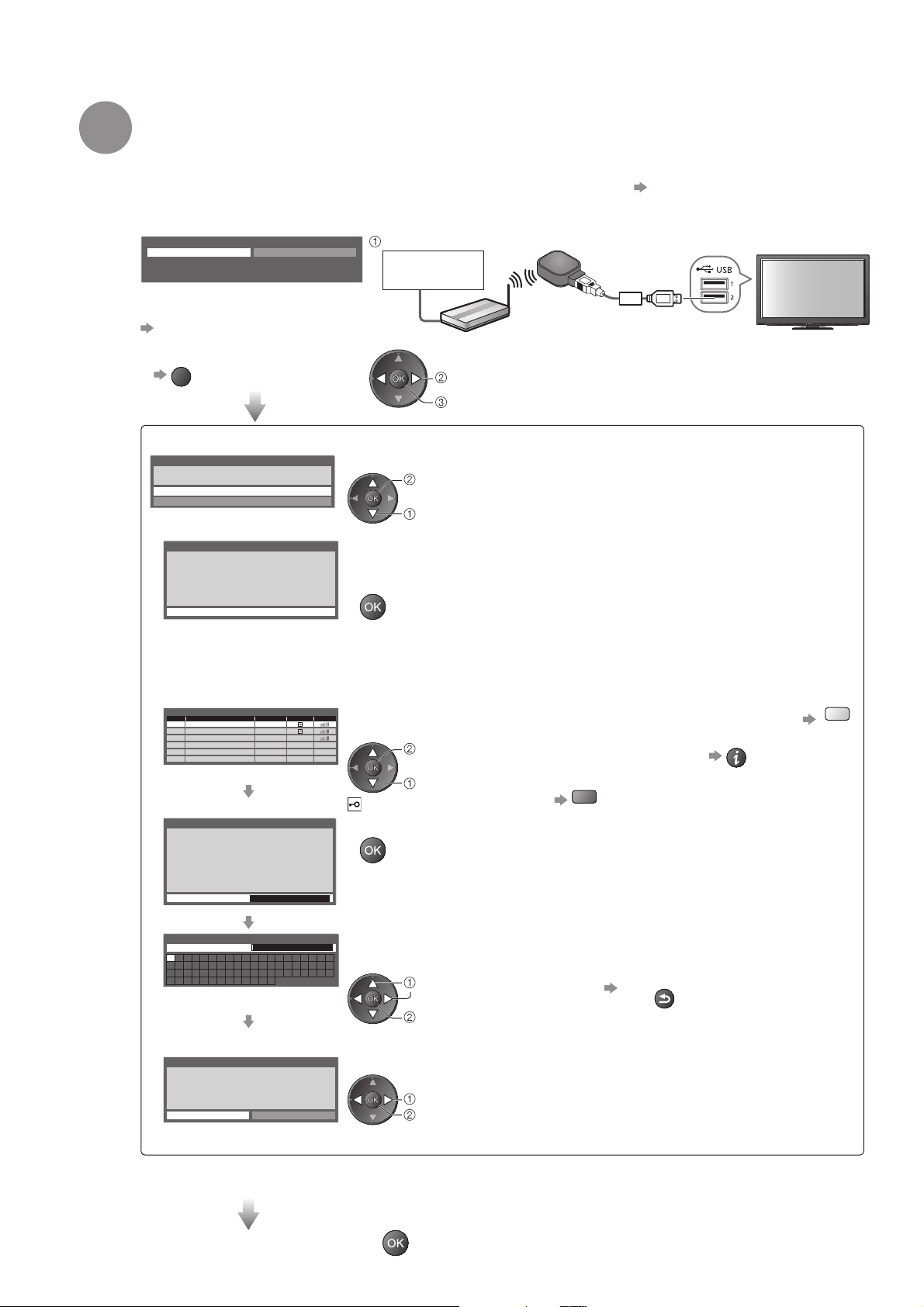
Ajuste automático
Configuración de la conexión LAN inalámbrica
6
Configurar la conexión LAN inalámbrica para habilitar las funciones del servicio de red (pág. 62)
(Si no quiere utilizar la conexión LAN inalámbrica o las funciones del servicio de red, omita este paso.)
Para configurar la conexión LAN inalámbrica se necesita un adaptador de LAN inalámbrica (accesorio
●
opcional). Para más información sobre al adaptador de LAN inalámbrica “Accesorios opcionales” (pág. 6)
Antes de empezar la configuración, confirme la clave de cifrado y los ajustes y posiciones de su punto ●
de acceso. Para más información, lea el manual del punto de acceso.
¿Iniciar configuración de la conexión de la LAN inalámbrica?
Sí No
Por favor, conecte el adaptador LAN inalámbrico (DY-WL10) a
un puerto USB.
conecte el adaptador de LAN inalámbrica en el puerto USB 1 ó 2
Entorno de
Internet
La conexión LAN inalámbrica se
puede configurar en otro momento
“Configuración de red” (pág. 66)
Para omitir este paso●
EXIT
o seleccione “No”
Punto de acceso
seleccione “Sí”
acceso
Adaptador de LAN inalámbrica
(accesorio opcional)
Comienza la configuración de la conexión LAN inalámbrica
Tipo de conexión
Por favor, seleccione el tipo de conexión de red.
WPS (pulsador)
Buscar punto de acceso
WPS (pulsador)■
WPS (pulsador)
1) Pulse el botón "WPS" en el punto de acceso
hasta que parpadee la luz-
2) Cuando esté listo el punto de acceso, seleccione "Conectar".
Si no está seguro, compruebe el manual de
instrucciones del punto de acceso.
Conectar
Buscar punto de acceso■
Se listan automáticamente los puntos de acceso encontrados.
Puntos de acceso disponibles
Nº. SSID Tipo inalámbr. Cifrar Recepción
Access Point A 11n(2.4GHz)
1
2
Access Point C 11n(5GHz)
3
Configuración de clave de cifrado
La conexión se realizará con la configuración siguiente:SSID : Access Point A
Tipo de autenticación : WPA-PSK
Tipo de cifrado : TKIP
Introduzca la clave de codificación.
Clave de cifrado
11n(5GHz)Access Point B
Seleccione el método de conexión
acceso
selecciona
Pulse el botón WPS en el punto de acceso hasta que la luz parpadee.
Acto seguido, pulse el botón OK para conectar el adaptador de LAN
inalámbrica y el punto de acceso.
Asegúrese de que el punto de acceso sea compatible con WPS para ●
este método.
WPS: Configuración protegida de Wi-Fi●
Seleccione el punto de
acceso deseado
acceso
selecciona
: Punto de acceso cifrado
●
●
Acceder al modo de entrada de la clave de cifrado
Si el punto de acceso seleccionado no está cifrado, se mostrará la ●
pantalla de confirmación. Se recomienda seleccionar el punto de
acceso cifrado.
Para volver a buscar puntos de acceso
Amarillo
Para obtener información sobre el punto de ●
acceso seleccionado
Para realizar el ajuste manualmente (pág. 67)
Rojo
14
Config. punto de acceso
Clave de cifrado
A B C D E F G H I J K L M N
U V W X Y Z 0 1 2 3 4 5 6
a b c d e f g h i j k l m n
u v w x y z ( ) + - . * _
O P Q R S T
7 8 9 ! : #
o p q r s t
Introduzca la clave de cifrado del punto de acceso
Ingrese los caracteres uno por uno Guardar
selecciona
BACK/
RETURN
establecer
Puede ingresar los caracteres usando los botones numéricos.●
Config. punto de acceso
La clave de cifrado está establecida a:XXXXXXXX
Seleccione "Sí" para confirmar.
Seleccione "No" para cambiar.
Sí No
Seleccione “Sí”
selecciona
establecer
Seleccione “No” para volver a introducir la clave de cifrado.●
Si se produce un error de conexión, verifique la clave de cifrado, la configuración y las posiciones de su punto de acceso.
●
Acto seguido, siga las instrucciones en pantalla.
Salir para ir al siguiente paso
(continúa en la página siguiente)
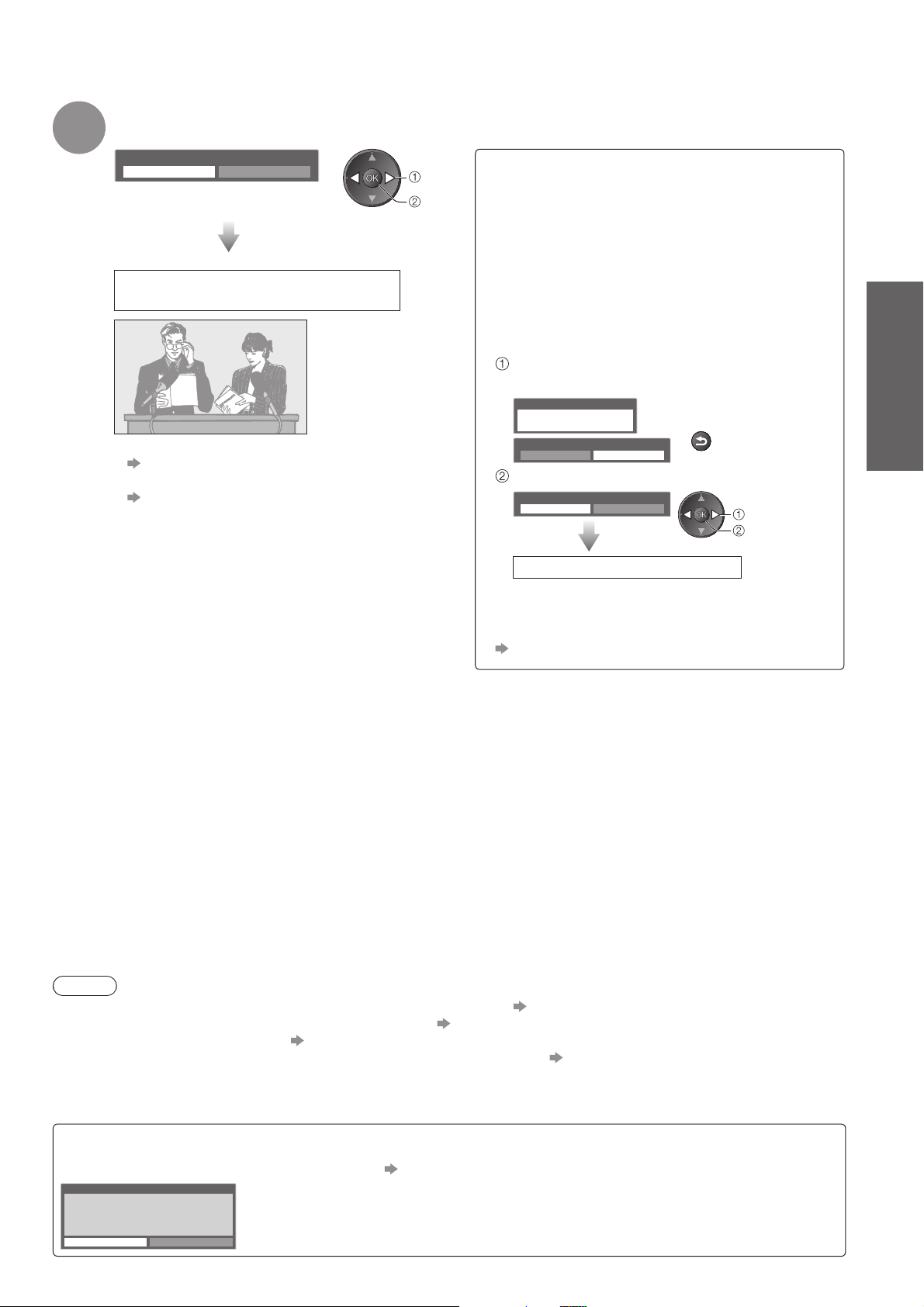
7
Seleccione “Casa”
Seleccione el entorno de visualización “Casa” para utilizar en su hogar.
Por favor, seleccione el entorno de visualización.
Casa Tienda
selecciona
establecer
Ajuste Automático termina ahora y
se pueden ver programas en su TV.
Para verificar de un vistazo la lista de canales●
“Utilización de la guía de TV” (pág. 20)
Para editar u ocultar (saltar) canales●
“Sintonización y edición de canales”
(págs. 36 - 39)
Si la sintonía ha fallado, compruebe la conexión ●
del cable de RF, y después siga las instrucciones
de la pantalla.
Entorno de visualización “Tienda” ■
(para visualización en tiendas solamente)
El entrono de visualización “Tienda” es el modo
de demostración para explicar las principales
funciones de este televisor.
Seleccione el entorno de visualización “Casa” para
utilizar en su hogar.
Usted podrá volver a la pantalla de selección de
●
entorno de visualización en la etapa de la pantalla de
confirmación de Tienda y en la pantalla de selección de
Off / On de Demo automático.
Retorno a la pantalla de selección de
entorno de visualización
Tienda
Usted ha seleccionado el modo tienda
Demo automático
Off On
Seleccione “Casa”
Por favor, seleccione el entorno de visualización.
Casa Tienda
Ajuste Automático termina
BACK/
RETURN
Guía de inicio
rápido
Ajuste automático ●
selecciona
establecer
Para cambiar después el entorno de ●
visualización, necesitará inicializar los ajustes
accediendo a la Condición inicial.
“Condición inicial” (pág. 45)
Nota
Si ha fallado la sintonía o la resintonización de todos los canales ● “Ajuste Automático” (págs. 34 y 35)
Para añadir posteriormente el modo de TV disponible ● “Anadir Señal de TV” (pág. 31)
Para inicializar todos los ajustes ● “Condición inicial” (pág. 45)
Para utilizar un cable LAN en lugar del Adaptador de LAN inalámbrica ● pág. 65
Si apagó el TV durante el modo de espera la última vez, el TV estará en el modo de espera cuando encienda la ●
próxima vez con el interruptor On / Off de la alimentación.
Si conecta el adaptador de LAN inalámbrica más tarde, se mostrará la pantalla de confirmación para
realizar el ajuste.
Para configurar la conexión LAN inalámbrica ● págs. 66 y 67
Conexión adaptador de LAN inalámbrica
Adaptador LAN inalámbrico conectado,
¿desea configurarlo?
No - Salir
Tipo de red actual
Sí No
15
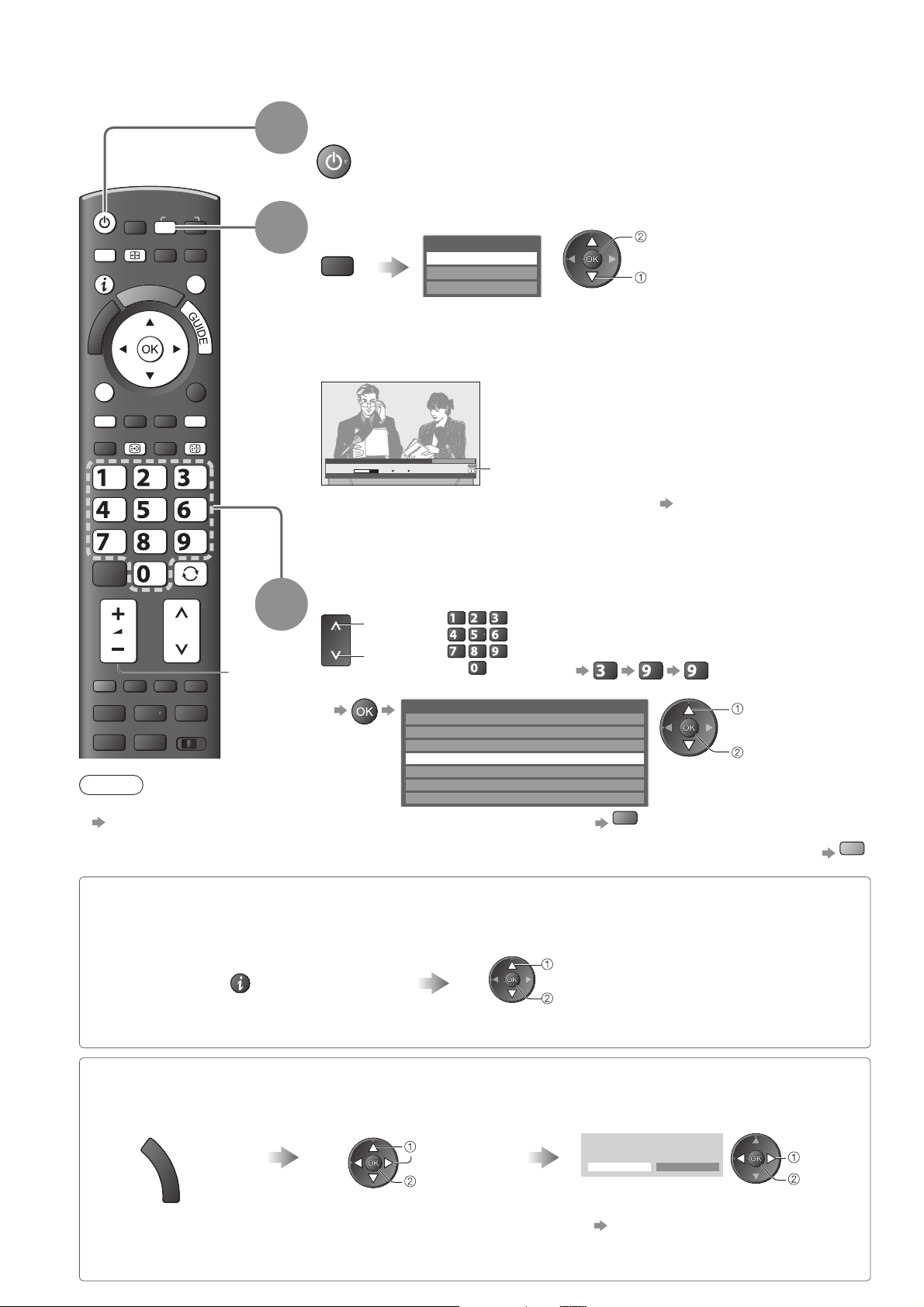
Para ver la TV
Conecte la alimentación
1
(Pulse durante 1 segundo aproximadamente)
El interruptor On / Off de la alimentación deberá estar en On. ●
(pág. 9)
INPUT
TV
N
ASPECT
MENU
EXIT
T
O
A
O
R
L
E
S
I
V
OPTION
TEXT
STTL
ghi
REC
BACK/
RETURN
INDEX
HOLD
abc def
jkl
mno
tuvpqrs
wxyz
LAST VIEW
PROGRAMME
DVD/VCR
TV
Volumen
Nota
Para ver TV de pago ●
“Utilización de interfaz común”
(pág. 44)
2
3
Seleccione el modo
Selección de TV
TV
DVB-C
DVB-T
Analógico
Los modos seleccionables varían dependiendo de los canales almacenados ●
(pág. 12).
Si no se visualiza el menú “Selección de TV”, pulse el botón TV para cambiar ●
el modo.
1 BBC ONE WALES
Coronation Street
20:00 - 20:55
Todos los canales DVB-T
20:35
Cambio categoría
Para inform. pulsar
Ahora
La bandera Información aparece siempre que usted
selecciona un canal
Para conocer detalles ● pág. 17
También es posible seleccionar el modo pulsando repetidamente el b Otón ●
TV del mando a distancia o del panel lateral del TV. (pág. 9)
acceso
selecciona
Seleccione un canal
arriba
arriba
Para seleccionar de la lista de canales■
abc def
jkl
ghi
o
Todos los canales DVB-T Ordenar por 123...
Cartoon Nwk
6
BBC Radio Wales
7
BBC Radio Cymru
8
BBC ONE Wales
1
BBC THREE
2
BBCi
3
CBBC Channel
4
mno
tuvpqrs
wxyz
Para cambiar la categoría ●
Para clasificar los nombres de los canales en orden alfabético
●
Para seleccionar un número de posición ●
de canal de más de dos dígitos como, por
ejemplo, el. 399
wxyz
def
Rojo
wxyz
seleccione canal
vea
Azul
16
Seleccione un canal utilizando la bandera Información ■ (pág. 17)
Antes de cambiar canales es posible confirmar el nombre del canal y el programa.
Visualice la bandera Información si ésta
no se visualiza
Seleccione el canal mientras
se visualiza la bandera
seleccione canal
vea
En “Tiempo visual. info.” (pág. 32) es
●
posible poner el tiempo de visualización.
Seleccione un canal utilizando la guía de TV ■ (pág. 20)
Es posible confirmar la Guía de TV (EPG) antes de cambiar canales.
Visualice la Guía
de TV
G
U
I
D
E
Puede que sea necesario introducir el
●
código postal o actualizarlo en función
del país que seleccione (pág.12). Siga
las instrucciones del mensaje.
Seleccione el programa
o el canal actual
selecciona
acceso
Seleccione “Visualizar”
(modo DVB)
Das Erste
19:30- 20:00
Para utilizar la programación del temporizador
●
Visualizar
pág. 21
Programar temporizador
selecciona
vea
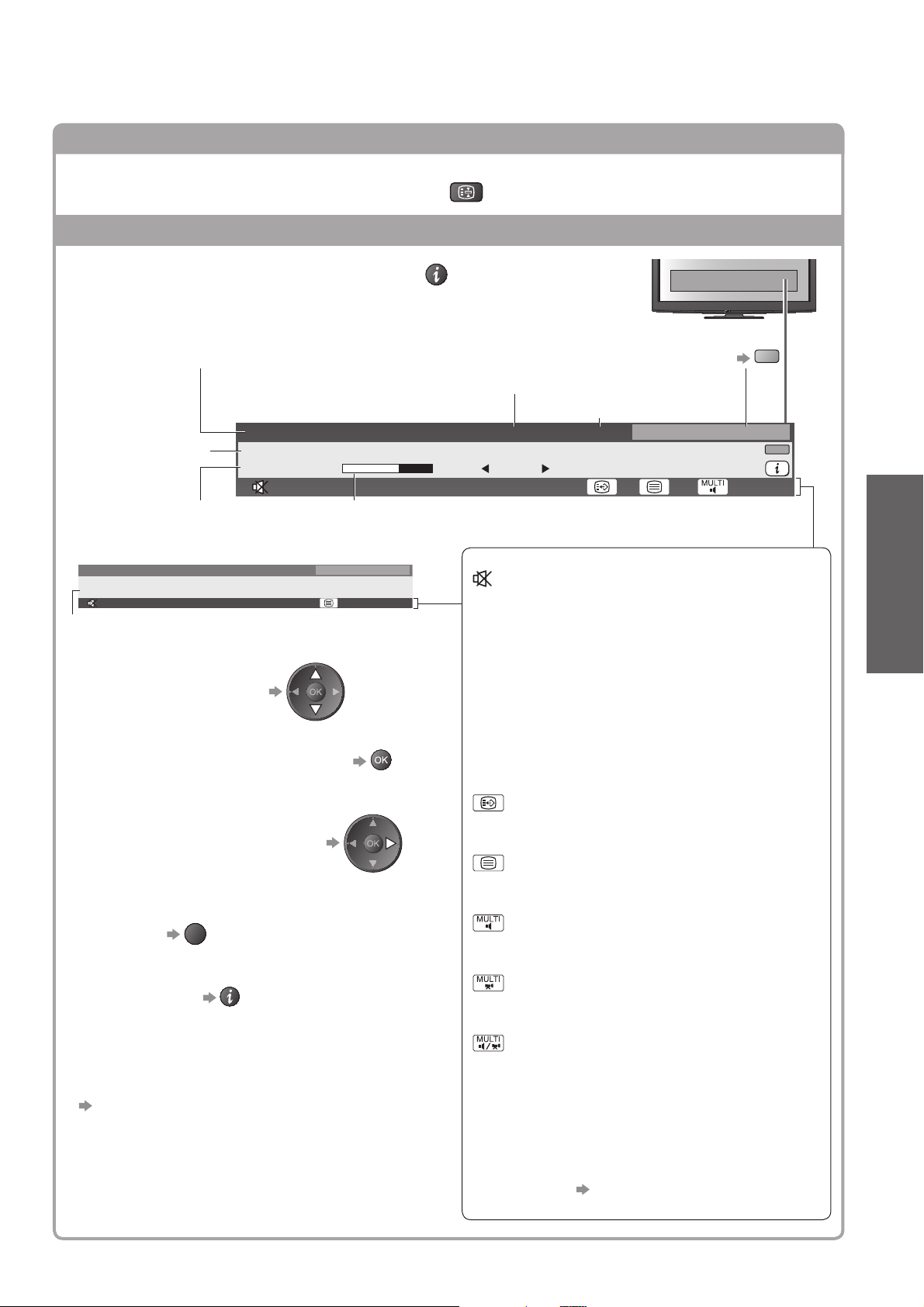
Otras funciones útiles
■
Retención
Congelación / descongelación de imagen
Visualice la bandera Información
Visualice la bandera Información
También aparece cuando se cambia un canal●
Posición y nombre de canal
Tipo de Canal (Radio, Datos, HDTV, etc.)
Ejemplo (DVB):
1 ZDF
Programa
Empezar / Finalizar
programa
Ejemplo (Analógico):
3 ITV
itv1
CH23
Encrypted
Número de Canal
Para confirmar el nombre ●
de otro canal sintonizado
Coronation Street
20:00 - 20:55
Indicador de tiempo de progreso del programa seleccionado
Radio
19:35
SubtitlesAD
Codificado Dolby D +
Canales analógicos
For info press
Estéreo 45
HOLD
Categoría
Para cambiar la categoría ●
Azul
Tiempo actual
20:35Radio
Ahora
Todos los canales DVB-T
Cambio categoría
Para inform. pulsar
45
Características disponibles / Significado de mensajes
Silenciamiento de Sonido en On
Mala señal
Mala calidad de la señal de TV
Codificado
Programa codificado
Básico
Para ver la TV ●
Para ver un canal listado en la bandera ●
Información del siguiente programa ●
(DVB)
EXIT
Para ocultar
●
Información extra ●
(DVB) (pulse de nuevo para ocultar la
bandera)
Para establecer el tiempo de visualización
●
“Tiempo visual. Info” (pág. 32)
Dolby D +, Dolby D
Pista de audio Dolby Digital Plus o Dolby Digital
Servicio de subtítulos disponible
Servicio de teletexto disponible
Audio múltiple disponible
Vídeo múltiple disponible
Audio y vídeo múltiple disponibles
Estéreo, Mono
Modo de Audio
1 - 90
Tiempo restante de Temporizador
● pág. 19
Para ajustes
17
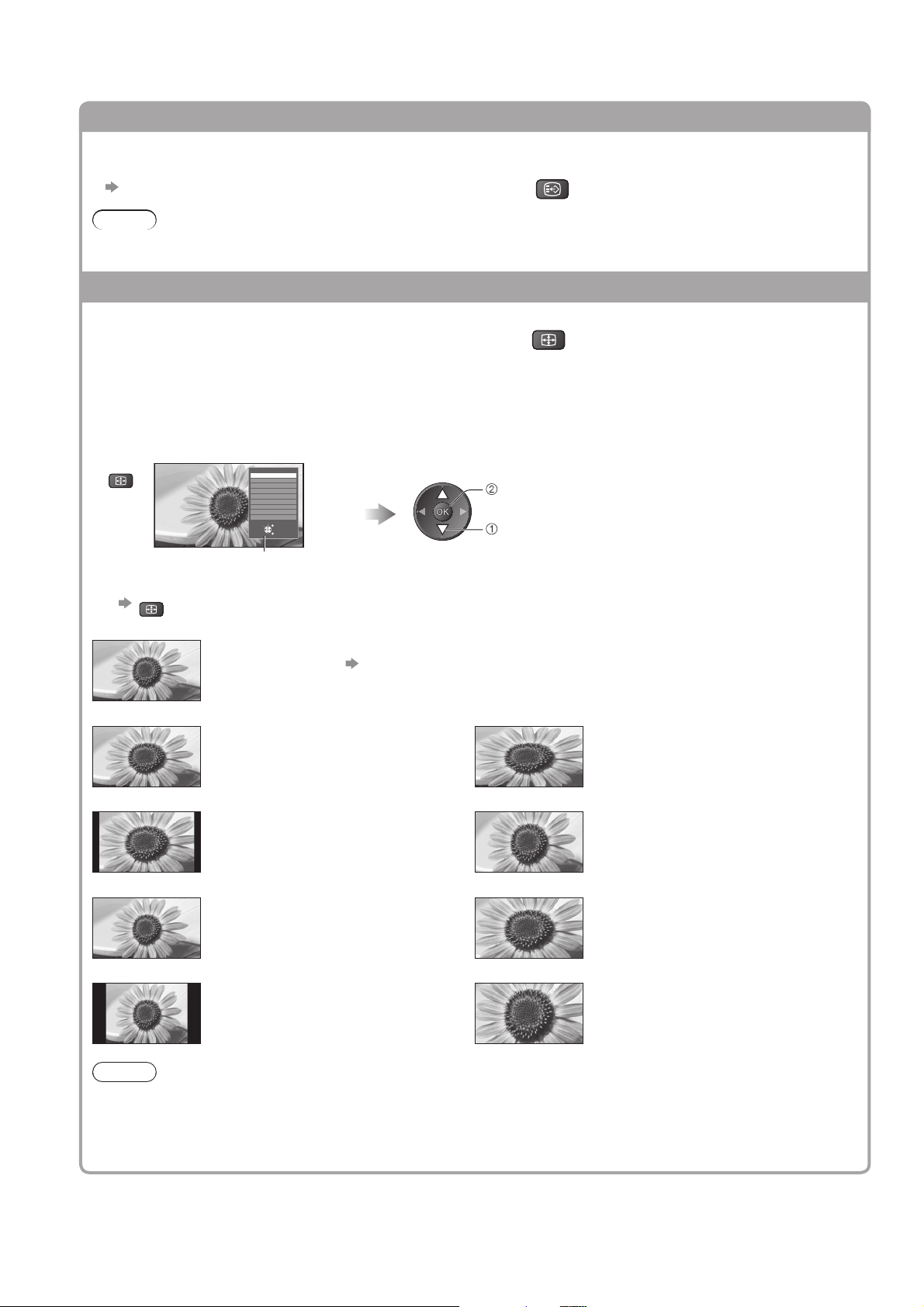
Para ver la TV
Visualice subtítulos
Visualización / ocultación de subtítulos (si están disponibles)
Para cambiar el idioma para DVB (si está disponible)●
“Subtitulos preferido” (pág. 32)
Nota
Si pulsa el botón STTL en el modo Analógico, éste cambiará al servicio de teletexto y llamará a su página ●
favorita (pág. 23). Pulse el botón EXIT para volver al modo TV.
Aspecto
STTL
Cambie la relación de aspecto
ASPECT
(tamaño de la imagen)
Disfrute viendo la imagen con su tamaño y aspecto óptimos.
Normalmente, los programas tienen una señal de control de aspecto (señal de pantalla panorámica, etc.), y el
TV elegirá la relación de aspecto automáticamente según la señal de control de aspecto (pág. 82).
Si quisiera cambiar la relación de aspecto manualmente■
Visualice la lista Selección de aspecto
ASPECT
Lista Selección de aspecto
Selección de aspecto
Automático
16:9
14:9
Preciso
4:3
4:3 completo
Zoom1
Zoom2
Zoom3
Seleccionar
Salir
Cambiar
Volver
Para cambiar el modo utilizando solamente el botón ASPECT ●
ASPECT
(Pulse repetidamente hasta alcanzar el modo deseado)
Automático
16:9 4:3 completo
14:9 Zoom1
Se elige la mejor relación y la imagen se amplia hasta llenar la pantalla.
Para conocer detalles
pág. 82
Visualiza directamente la imagen a 16:9
sin distorsión (anamórfica).
Visualiza la imagen con el ajuste 14:9
estándar sin distorsión.
Seleccione el modo mientras se visualice la lista
memorizar
selecciona
Visualiza una imagen 4:3 ampliada
horizontalmente para ajustarse en la
pantalla.
Señal HD solamente
●
Visualiza una imagen de buzón de 16:9 o
una imagen de 4:3 sin distorsión.
18
Preciso Zoom2
Visualiza una imagen 4:3 en toda la
pantalla.
El alargamiento sólo se nota en los bordes
izquierdo y derecho.
4:3 Zoom3
Visualiza la imagen con el ajuste 4:3
estándar sin distorsión.
Nota
Cuando el “Modo de imagen” está ajustado a “Juego” en Imagen, el aspecto se fija a “16:9”.●
En el modo de entrada PC sólo se encuentran disponibles “16:9” y “4:3”.●
No disponible en el servicio de teletexto.●
El modo de aspecto se puede memorizar separadamente para las señales SD (definición estándar) y HD ●
(alta definición).
Visualiza una imagen de buzón de 16:9
(anamórfica) en toda la pantalla sin
distorsión.
Visualiza una imagen de buzón de 2,35:1
(anamórfica) en toda la pantalla sin
distorsión. A 16:9 visualiza la imagen al
máximo (con un ligero aumento).
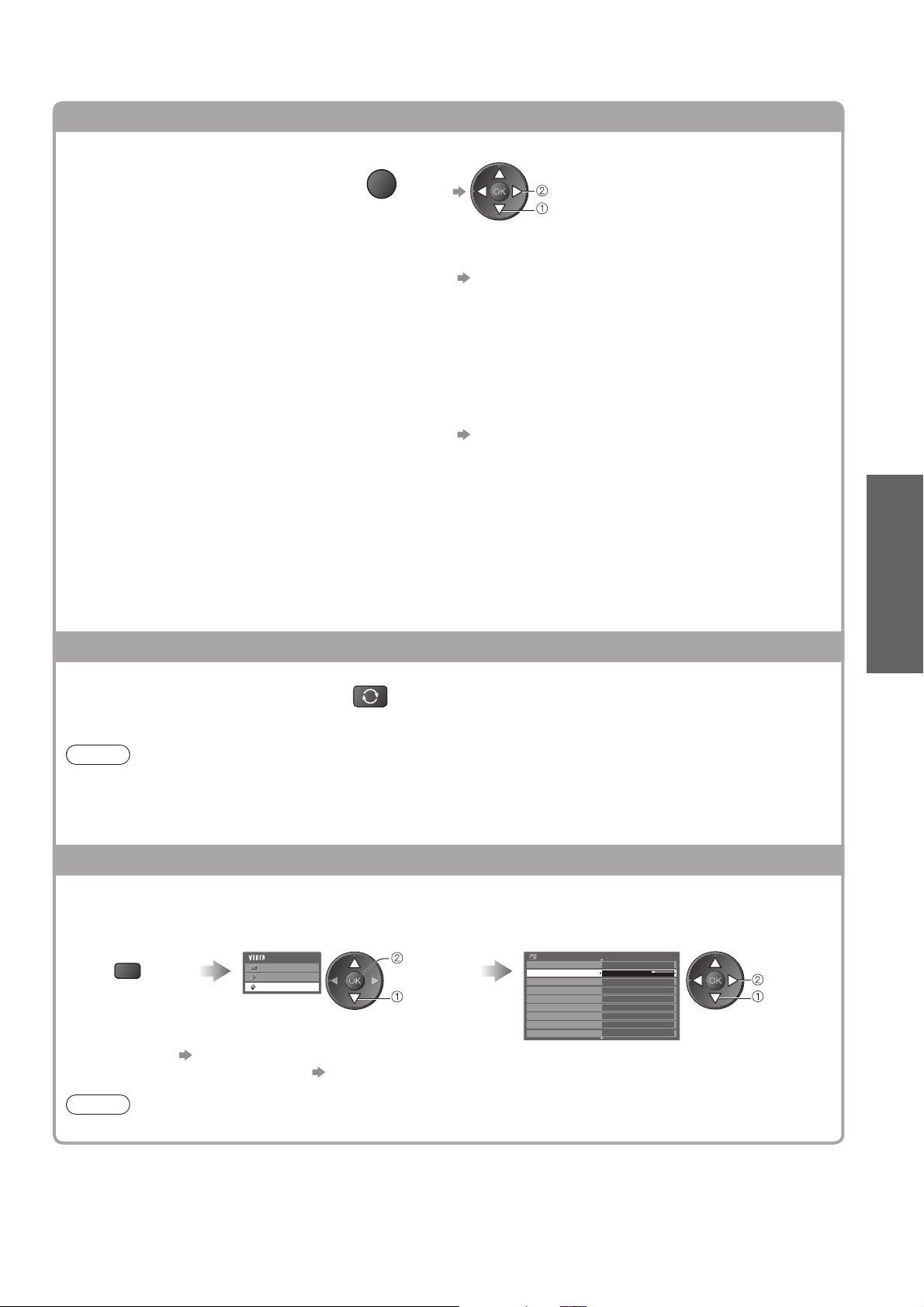
Mostrar los ajustes disponibles para el estado actual
Comprobar o cambiar el
OPTION
estado actual inmediatamente
Multi Vídeo (Modo DVB)
Le permite seleccionar la imagen (si está disponible)
Este ajuste no se almacena y se restablece a su ●
valor predeterminado al salir del programa actual.
Multi Audio (Modo DVB)
Le permite seleccionar entre idiomas alternativos
para las pistas de sonido (si están disponibles)
Este ajuste no se almacena y se restablece a su ●
valor predeterminado al salir del programa actual.
Audio dual (Modo DVB)
Le permitirá seleccionar estéreo / monoaural (si está
disponible)
Sub canal (Modo DVB)
Le permite seleccionar el programa multialimentación subcanal (si está disponible)
Idioma del subtítulo (Modo DVB)
Le permite seleccionar el idioma en el que deberán
aparecer los subtítulos (si están disponibles)
Para cambiar ●
cambio
selecciona
Caracteres teletexto
Establece el idioma de teletexto
Menú Configuración (pág. 32)
Idioma de teletexto (Modo DVB)
Le permite seleccionar entre idiomas alternativos para
las pistas de sonido (si están disponibles)
MPX (Modo Analógico)
Selecciona el modo de sonido múltiplex (si está
disponible)
Sonido (pág. 29)
Corrección volumen
Ajusta el volumen de canal individual o el modo de
entrada
Retirar USB c. seguridad
Ejecuta esta operación para retirar de forma segura ●
el dispositivo USB conectado del TV.
Básico
Última vista
Cambio fácil al canal previamente
visto o al modo de entrada
LAST VIEW
anteriormente utilizado
Nota
El cambio de canal no estará disponible mientras la programación del temporizador esté grabando o la ●
grabación directa del TV o la grabación de un toque estén en curso.
Una visualización menor a 10 segundos no es considerada como el canal previamente visto o el modo de ●
entrada.
Pulse de nuevo para volver a la vista actual.●
Temporizador
Pone automáticamente el televisor en el modo de espera después de un período de
tiempo fijado.
Visualice el menú Seleccione “Configuración” Seleccione “Temporizador” y ponga el tiempo
MENU
Menú principal
Imagen
Sonido
Configuración
acceso
selecciona
Para cancelar ● Elija “Off” o apague el TV.
Para visualizar el tiempo restante● Bandera Información (pág. 17)
Menú Configuración
Programar temporizador
Temporizador Off
Configuración de HDD USB
Ajustes Link
Bloqueo para niños
Menú sintonizador DVB-T
Idioma
Mostrar ajustes
Interfaz común
1/2
establecer
selecciona
Para ver la TV ●
Nota
Cuando el tiempo restante está dentro de 3 minutos, el tiempo restante parpadeará en la pantalla.●
19
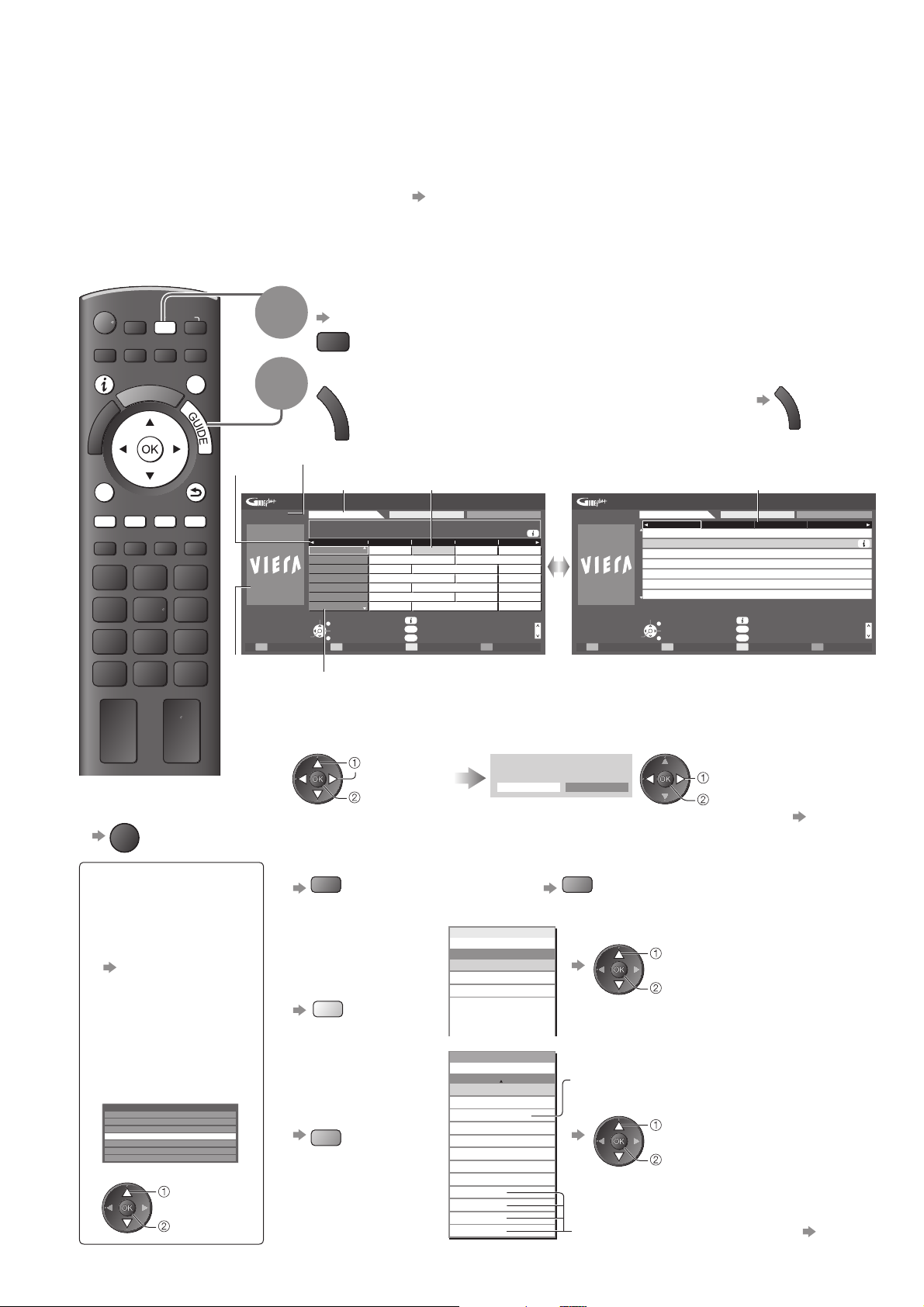
Utilización de la guía de TV
Guía de TV―La Guía de programas electrónica (EPG) provee una lista en pantalla de los programas
que están siendo emitidos actualmente, y de las emisiones próximas de los siete días siguientes
(dependiendo de las emisoras).
Esta función cambia dependiendo del país que usted selecciona (pág. 12).●
Es posible que sea necesario el sistema GUIDE Plus+ para la introducción del código postal o la actualización, ●
dependiendo del país que haya seleccionado. “Ver anuncios” (pág. 21)
DVB-T y los canales analógicos se visualizan en la misma pantalla de la guía de TV. “D” significa canal DVB-T y ●
“A” significa canal analógico. No habrá listas de programación para los canales analógicos.
Cuando se enciende este TV por primera vez, o cuando el TV se mantiene apagado durante más de una ●
semana, la Guía de TV puede tardar cierto tiempo en mostrarse completamente.
INPUT
AV
TV
DIRECT TV REC
MENU
N
EXIT
BACK/
RETURN
INDEX HOLD
ASPECT
OPTION
TEXT STTL
Para volver al TV
■
EXIT
Dependiendo ■
del país que
seleccione, podrá
seleccionar el tipo
de Guía de TV
“Guía por defecto”
en “Mostrar
ajustes” (pág. 32)
Si selecciona
“Lista de canales”,
aparecerá la lista de
canales al presionar
el botón GUIDE.
Todos los canales DVB-T Ordenar por 123...
Cartoon Nwk
6
BBC Radio Wales
7
BBC Radio Cymru
8
BBC ONE Wales
1
BBC THREE
2
BBCi
3
CBBC Channel
4
(Lista de canales)
seleccione
canal
vea
1
2
Tiempo de
la Guía de TV
Ejemplo:
Mi 28.10.2009
10:46
Programar temporizador
-24 horas
Anuncios
Seleccione el modo
pág. 16
TV
Vista de la guía de TV
G
U
I
D
E
Fecha y hora actuales
Fecha de la Guía de TV
Guía de TV: Apaisado
Mi 28.10.2009
1 BBC ONE
20:00 - 20:30 DIY SOS : We open in the Battersbys
Hora:
19:30 20:00 20:30 21:00
1
D
7
D
14
D
70
D
72
D
105
D
719
D
Seleccionar canal
Das Erste
BBC ONE
BBC THREE
Hot Wars
E4
Emmerdal.
BBC FOUR
10 O’ clock News BBC
BBC 2W
Panorama
BBCi
I’m A Celebrity
BBC Radi
Rugby
Salir
Seleccionar programa
Volver
+24 horas Tipo prog. Categoría
Posición y nombre de canal
Para ver el programa■
Seleccione el programa o
el canal actual
selecciona
acceso
Al día anterior ■
(Modo DVB)
Rojo
Para ver una lista ■
de canales del tipo
seleccionado
(Modo DVB)
Amarillo
Para ver una ■
lista de canales
de la categoría
seleccionada
Azul
Para cambiar la disposición (Apaisado / Vertical) ●
vea “Apaisado” para ver muchos canales
vea “Vertical” para ver un canal cada vez
Programa
Todos los tipos
DIY SOS The Bill Red Cap
Holiday Program
Coronation Street The Bill
Pepsi Char. Good bye
Spring watch Coast
Pop Idol News
15 To 1 The Bill
Info
GUIDE
Cambiar visualización
OPTION
Seleccionar anuncios
Apaisado (Visualiza por canal)
Todos los tipos
Todos los tipos
Películas
Notícias
Todos canales
Todos canales
Todos los canales DVB-T
Canales analógicos
TV abierto
TV pago
HDTV
Radio en abierto
Radio de pago
Favorito 1
Favorito 2
Favorito 3
Favorito 4
G
U
I
D
E
D: DVB-T
Todos canales
Hacia arriba
Hacia abajo
Ejemplo:
Mi 28.10.2009
10:46
Programar temporizador
Mi 28.10.2009
D 1 BBC ONE D
19:30-20:00
20:00-20:30
20:30-21:00
21:00-22:00
22:00-23:00
23:00-23:30
23:30-00:00
Seleccionar programa
Salir
Seleccionar canal
Volver
Guía de TV: Vertical
Das Erste
DIY SOS
The Bill
Red Cap
Live junction
POP 100
Rugby
+24 horas Tipo prog. Categoría
A: Analógico
Todos los tipos Todos canales
7 BBC THREE
D 14 E4 D 70 BBC FOUR
Info
GUIDE
Cambiar visualización
OPTION
Seleccionar anuncios
Vertical (Visualiza por tiempo)
Seleccione “Visualizar”
(modo DVB)
Das Erste
19:30- 20:00
Visualizar
Programar temporizador
selecciona
vea
Para utilizar la programación del temporizador ● pág. 21
Al día siguiente ■
(Modo DVB)
Verde
Tipo prog.
(Lista Tipo)
seleccionar tipo
.
.
.
.
.
Categoría
(Lista Categoría)
vista
Sólo están listados los canales
analógicos
seleccionar categoría
vista
Para listar los canales favoritos ● pág. 37
Hacia arriba
Hacia abajo
20
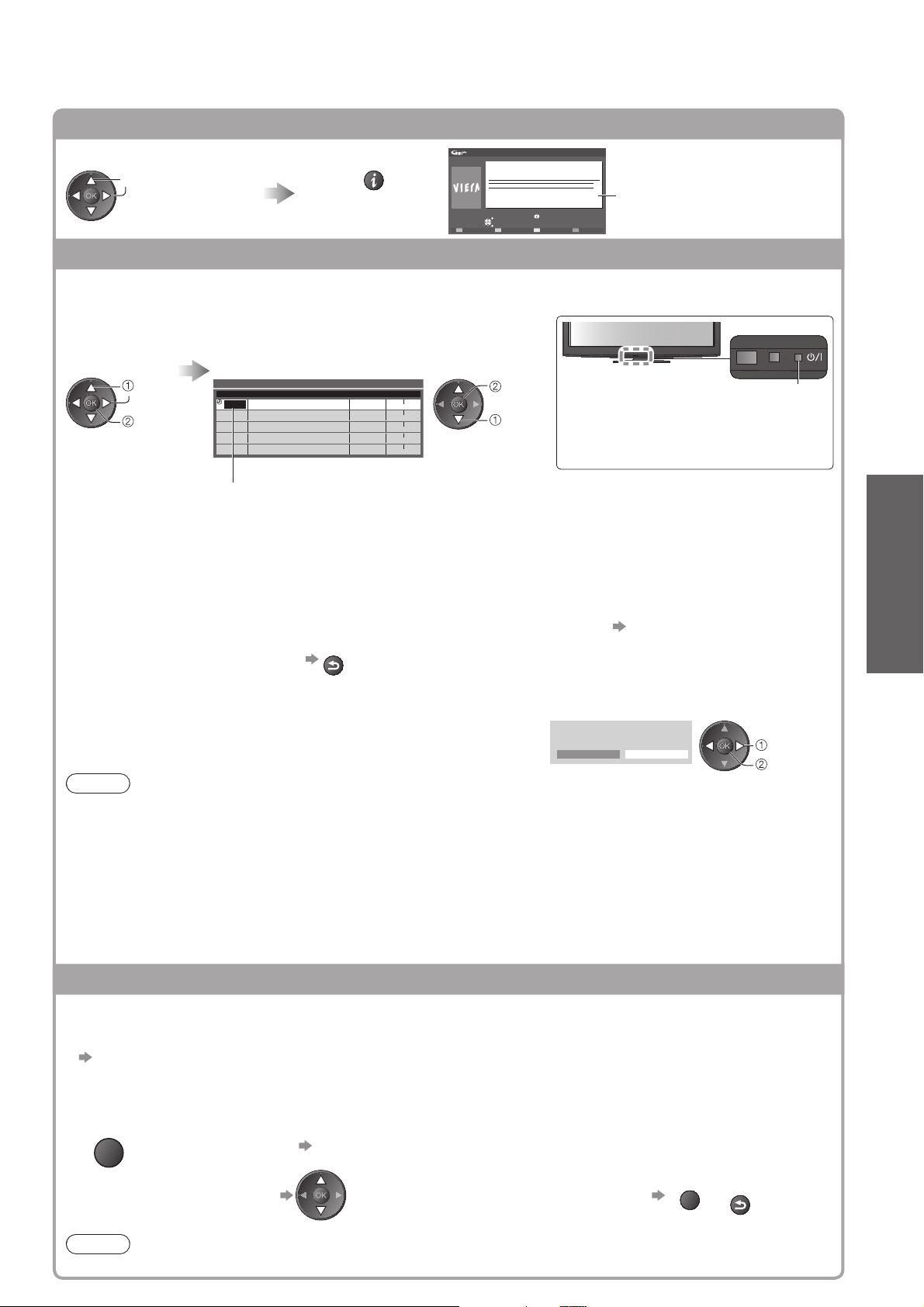
Otras funciones útiles
■
Visualice los detalles del programa (modo DVB)
Seleccione el programa
selecciona
Visualice los detalles
Mi 28.10.2009
10:46
Programar temporizador
Guía de TV: Apaisado
Mi 28.10.2009
DIY SOS
BBC ONE
20:00 - 20:30, 30 min.
Salir
Volver
Regresar a la lista
Detalles
Pulse de nuevo para ●
volver a la Guía de
TV.
Programar temporizador (modo DVB)
Programar temporizador es un temporizador para recordar que se desea mirar o grabar el programa
en la grabadora externa o en el HDD USB.
Seleccione
el próximo
programa
selecciona
establecer
Para verificar / modificar / cancelar un evento de programación con temporizador
■
Para volver a la Guía de TV ■
Seleccione la función
(Grab. Ext., USB HDD Grab. o
Recordatorio)
Programar temporizador Mi 28.10.2009 10:46
Grab. Ext. / USB
HDD Grab.
Nombre canalFunción Nº.
1D BBC ONE
Grab. Ext.
<Temporizador>
--- --/-- --:-- --:--
---
---
---
---
--- --/-- --:-- --:--
---
--- --/-- --:-- --:--
(Pantalla de Programar temporizador)
: para grabar el programa en la grabadora externa (Grab. Ext.) o en el HDD
USB (USB HDD Grab.)
Fecha
Empezar
Mi 28.10.2009 20:0 0 2 0:30
(30 min.)
(--- min.)
--/-- --:-- --:--
--/-- --:-- --:-(--- min.)
(--- min.)
(--- min.)
Fin
Cuando llegue la hora de inicio, el canal cambiará automáticamente y se
emitirán las señales de vídeo y de audio. 2 minutos antes de la hora de
inicio aparecerá un mensaje recordatorio si está viendo la televisión.
Recordatorio : para recodarle que mire el programa
Cuando esté viendo la televisión, aparecerá un mensaje recordatorio 2 minutos
antes de la hora de inicio. Pulse el botón OK para cambiar al canal programado.
BACK/
RETURN
memorizar
selecciona
LED
El LED cambiará a color naranja si se ha
establecido Programar temporizador.
(El LED naranja parpadeará si Programar
temporizador está en progreso.)
“Programar temporizador” (pág. 41)
Básico
Si selecciona el programa actual■
Utilización de la guía de TV ●
Aparecerá una pantalla de confirmación para decidir si desea mirar o grabar.
Seleccione “Programar temporizador” y seleccione “Grab. Ext.” o
“USB HDD Grab.” para realizar la grabación en el momento en que
termine de configurar el evento de programación con temporizador.
Das Erste
19:30- 20:00
Visualizar
Programar temporizador
selecciona
acceso
Nota
Esta función no está disponible en el modo Analógico.●
La programación con temporizador sólo es fiable al cien por cien si la señal de hora se recibe a través de ●
la señal de la emisora o del proveedor del servicio.
No podrá seleccionarse ningún otro canal mientras Programar temporizador esté grabando.●
Cuando grabe programas en la grabadora externa, deberá realizar sin falta los ajustes adecuados en la grabadora conectada al TV.
●
Si se ha conectado al TV una grabadora compatible con Q-Link, VIERA Link o tecnologías similares
(págs. 74 y 75) y se han completado los “Ajustes Link” (pág. 30), no será necesario ningún ajuste de la
grabadora. Lea también el manual de la grabadora.
Cuando grabe programas en el HDD USB, asegúrese de registrar el HDD USB y habilitarlo para la ●
grabación en la “Configuración de HDD USB” (pág. 50).
Ver anuncios
Dependiendo del país que usted elija, este TV es compatible con el sistema GUIDE Plus+ en el modo DVB-T o analógico
Se necesita la entrada de postcódigo o la actualización. Siga las instrucciones del mensaje.
También es posible configurar manualmente desde el Menú Configuración ●
“Actualizar” / “Código postal” en “Ajustes de GUIDE Plus+” (pág. 33)
Introduzca su código postal cuando utilice esta función. Si introduce un código postal incorrecto para su área ●
o si no introduce el código postal, puede que los anuncios no se visualicen correctamente.
Visualiza información de anuncios
OPTION
Para visualizar el anuncio más reciente ●
“Actualizar” en “Ajustes de GUIDE Plus+” (pág. 33)
o
BACK/
RETURN
Para cambiar anuncios■ Para volver a la Guía de TV■
OPTION
Nota
Para actualizar la información continuamente, el TV deberá dejarse en el modo de espera durante la noche.
●
21
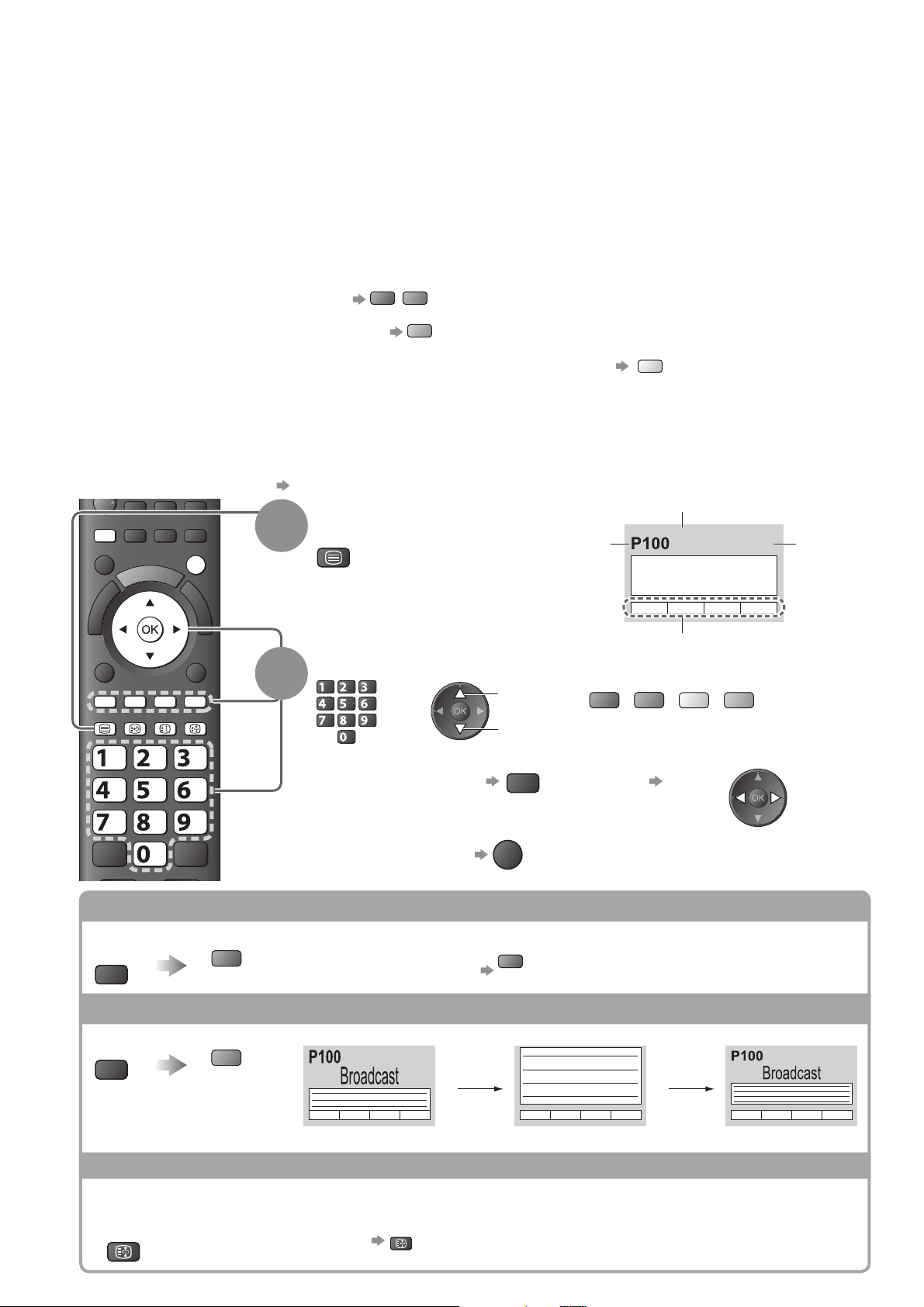
Visión de teletexto
A
Los servicios de teletexto son información de texto provista por las emisoras.
Las características pueden cambiar dependiendo de las emisoras.
¿Qué es el modo FLOF (FASTEXT)?
En el modo FLOF, cuatro motivos coloreados de forma diferente se sitúan en la parte inferior de la pantalla. Para acceder a más información acerca
de uno de estos motivos, pulse el botón coloreado apropiadamente. Esta facilita el acceso rápido a la información de los motivos mostrados.
¿Qué es el modo TOP? (En el caso de la emisión de texto TOP)
TOP es una mejora considerable del servicio de teletexto estándar que resulta en una búsqueda más fácil y una guía efectiva.
Idea general rápida de la información de teletexto disponible●
Selección paso a paso fácil de utilizar del motivo tópico●
Información del estado de la página en la parte inferior de la pantalla●
Subida / Bajada de página disponible
Para seleccionar entre bloques de motivos
Para seleccionar el motivo siguiente dentro del bloque de motivos
(Después del último motivo, esto se mueve al siguiente bloque de motivos.)
¿Qué es el modo Lista?
En el modo Lista, en la parte inferior de la pantalla se encuentran ubicados cuatro números de páginas coloreados
de forma diferente. Cada uno de estos números puede alterarse y memorizarse en la memoria del TV. (“Memorice
páginas vistas frecuentemente”, pág. 23)
Para cambiar el modo■ “Teletexto” en el Menú Configuración (pág. 32)
ASPECT
MENU
AV
DIRECT TV REC
N
EXIT
1
Cambie a Teletexto
TEXT
Rojo
Verde
Azul
Visualice la ●
página índice (el
contenido cambia
dependiendo de
las emisoras)
Número
de página
actual
marillo
Número de subpágina
<< 01 02 03 04 05 06 07 >>
17:51 28 Feb
TELETEXT
INFORMATION
Hora /
Fecha
OPTION
TEXT STTL
ghi
BACK/
RETURN
INDEX HOLD
abc def
jkl
mno
tuvpqrs
wxyz
2
Seleccione la página
abc def
jkl
ghi
mno
tuvpqrs
■
Para ajustar el contraste
o
wxyz
arriba
abajo
MENU
EXIT
Rojo
o
(Corresponde a la barra de color)
(pulse tres veces)
Para volver al TV ■
Revele datos ocultos
Revele palabras ocultas como, por ejemplo respuestas a páginas de preguntas
MENU
Rojo
Para volver a ocultar ●
Rojo
FULL / TOP / BOTTOM
(TOP) (BOTTOM) Normal (FULL)
MENU
Verde
Barra de color
Verde
Amarillo
Azul
Al visualizarse la barra azul
22
(Expande la mitad TOP)
HOLD
Pare la actualización automática
(Si quiere mantener la página actual sin actualizarla)
HOLD
Para reanudar ●
HOLD
(Expande la mitad BOTTOM)
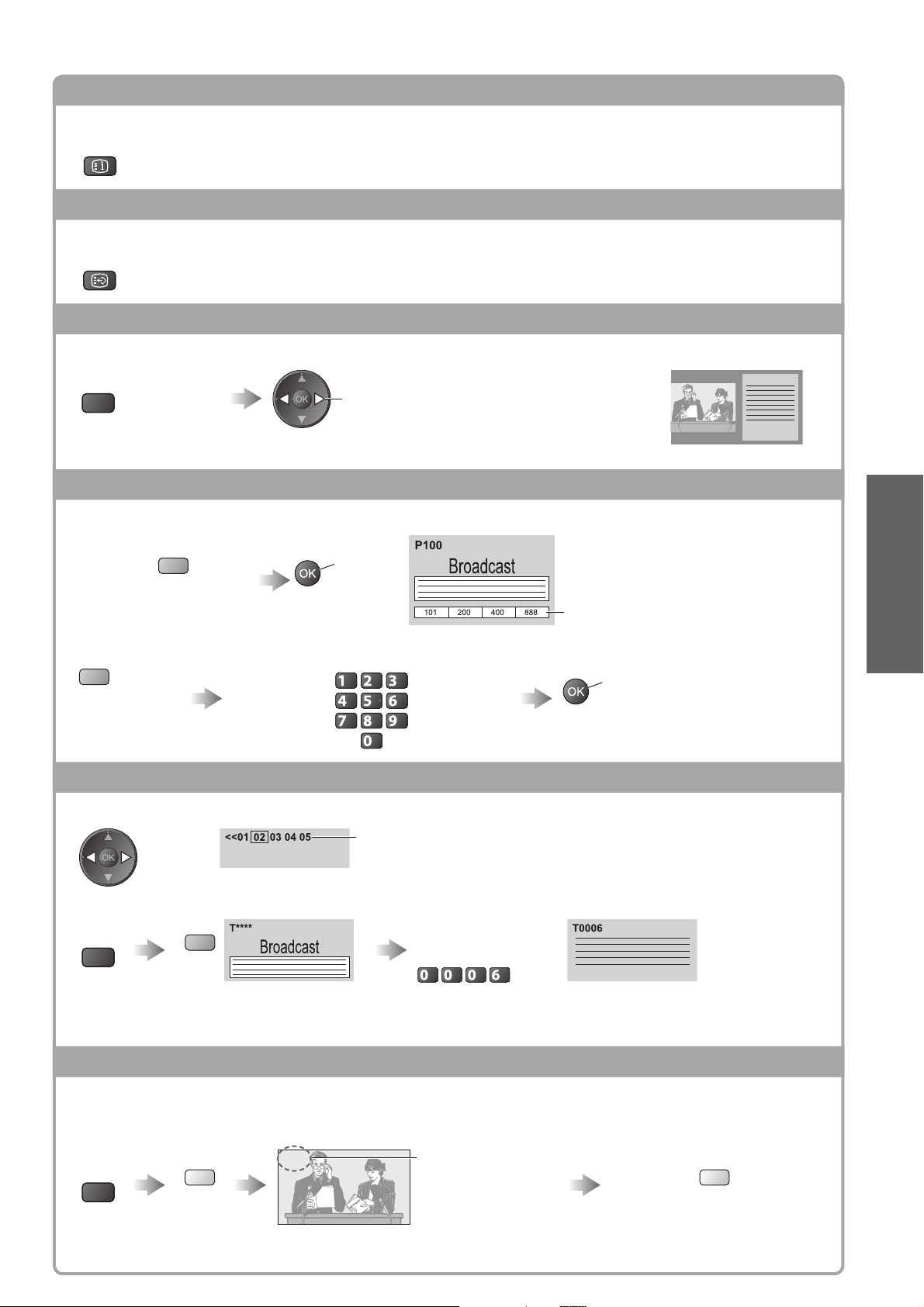
INDEX
Vuelva a la página de índice principal
INDEX
Llame a una página favorita
Vista de una página favorita memorizada
STTL
Llame a la página guardada en el botón azul (Modo de lista).●
El ajuste de fábrica es “P103”.●
Vista en ventana múltiple
Vea TV y Teletexto en dos ventanas a la vez
MENU
(pulse dos
veces)
Las operaciones sólo se pueden ver en la pantalla Teletexto.●
Seleccione On u Off para la imagen y texto
Memorice páginas vistas frecuentemente
Memorice páginas vistas frecuentemente en la barra de color
Al
visualizarse
la página
Botón de color
correspondiente
pulse y
mantenga
pulsado
El número cambia a blanco.
(Modo de Lista solamente)
Para cambiar páginas memorizadas ■
Introduzca un número de página nuevo
Botón de color
que usted quiere
cambiar
abc def
jkl
ghi
mno
tuvpqrs
wxyz
pulse y mantenga
pulsado
Vista de subpágina
Vista de subpágina (Sólo cuando el teletexto tiene más de una página)
Aparece en la parte superior
de la pantalla
Para ver una subpágina específica■
Introduzca el
MENU
Azul
Subpáginas: ●
El número de subpáginas cambia dependiendo de las emisoras (hasta 79 de páginas).
La búsqueda puede tardar cierto tiempo, durante el cual usted puede ver la TV.
número de 4 dígitos
Ejemplo: P6
mno
Básico
Visión de teletexto ●
Vea la TV mientras espera para actualizar
Vista de la imagen de TV mientras busca una página de teletexto
Teletexto se actualiza a sí mismo automáticamente cuando se encuentra disponible información nueva.
Cambie a pantalla de TV temporalmente
P108
MENU
Amarillo
(No puede cambiar el canal.)
La página de noticias provee una función que indica la llegada de las noticias más recientes (“Notícias de última hora”).
●
Aparece cuando
termina la
actualización
Vista de la página actualizada
Amarillo
23
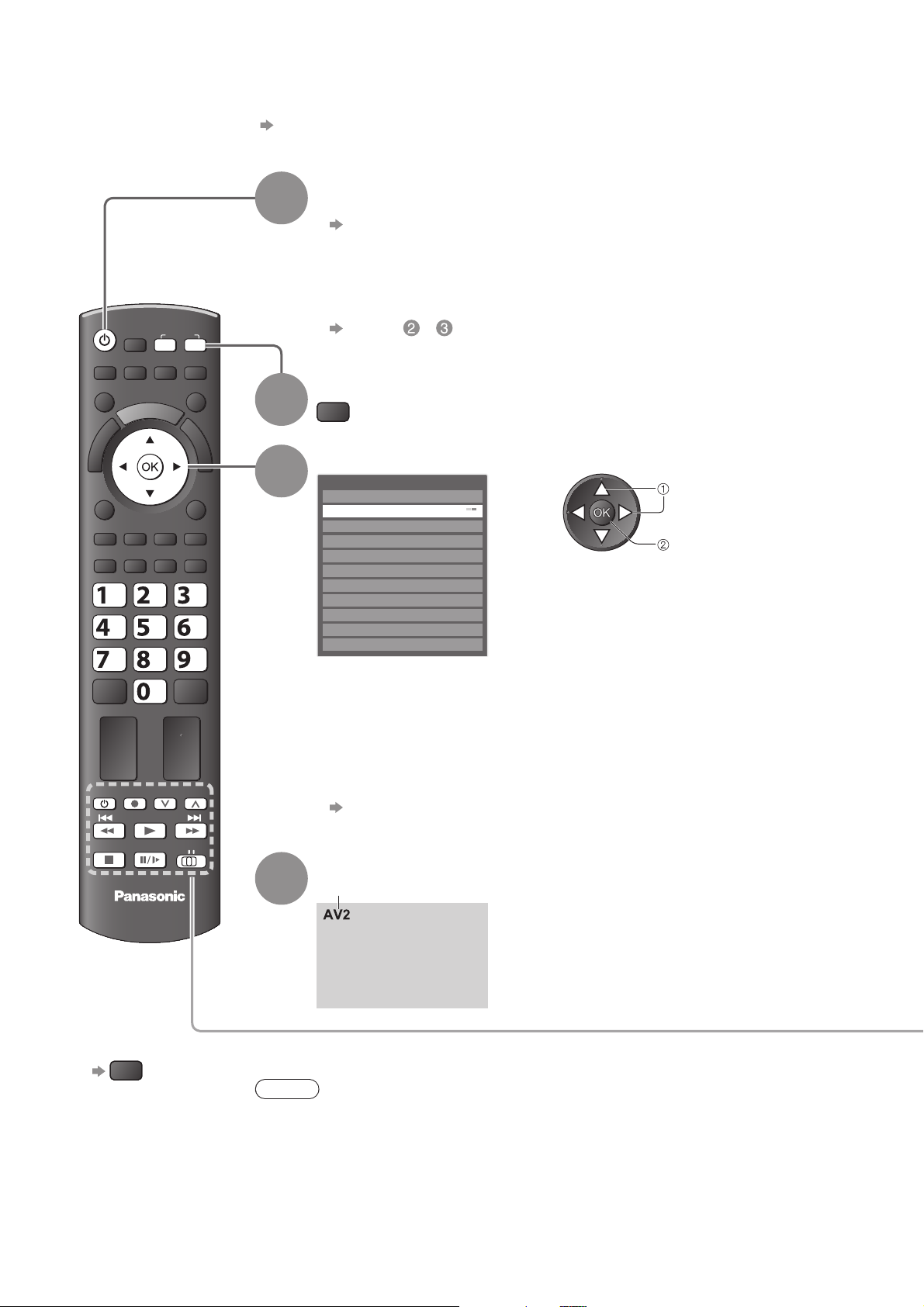
Para ver las entradas externas
Conecte el equipo externo (Videograbadoras, equipo de DVD, etc.) y podrá ver a través de la entrada.
Para conectar el equipo ● págs. 10, 11 y 80
El mando a distancia es capaz de controlar algunas funciones del equipo externo seleccionado.
Encienda el TV
Cuando conecte con SCART como en el ejemplo 2 ó 3 ■(págs. 11)
Recibe automáticamente señales de entrada cuando empieza la
reproducción
●
Las señales de entrada se identifican automáticamente mediante el terminal
SCART (contacto 8).
Esta función también está disponible para las conexiones HDMI (pág. 80).●
Si el modo de entrada no cambia automáticamente■
Realice y
Compruebe la configuración del equipo.●
Visualice el menú de selección de Entrada
AV
Seleccione el modo de entrada conectado al equipo
Selección entrada
AV1
AV2/S
AV3
COMPONENT
PC
HDMI1
HDMI2
HDMI3
HDMI4
TV
Servidor de medios
También puede seleccionar la entrada utilizando el botón AV del mando a ●
distancia o el panel lateral del TV.
Pulse repetidamente el botón hasta seleccionar la entrada deseada.
No se puede seleccionar “Servidor de medios” mediante el botón AV del panel ●
lateral del TV.
Para cambiar entre AV2 y AV2S, mueva el indicador pulsando el botón del ●
cursor a izquierda y derecha.
Puede etiquetar u omitir cada modo de entrada ●
“Introducir etiquetas” (pág. 43)
Las entradas omitidas no se visualizarán cuando se pulse el botón AV.
selecciona
vea
Vista
Visualiza el modo seleccionado
ASPECT
OPTION
TEXT STTL
ghi
MENU
REC
INPUT
N
INDEX HOLD
abc def
jkl
tuvpqrs
PROGRAMME
DVD/VCR
TV
AVTV
DIRECT TV REC
EXIT
BACK/
RETURN
mno
wxyz
TV
1
2
3
4
24
Para volver al TV
■
TV
Nota
Si el equipo externo tiene una función de ajuste de aspecto, establezca “16:9”.●
Para conocer detalles, consulte el manual del equipo o pregunte a su concesionario ●
local.
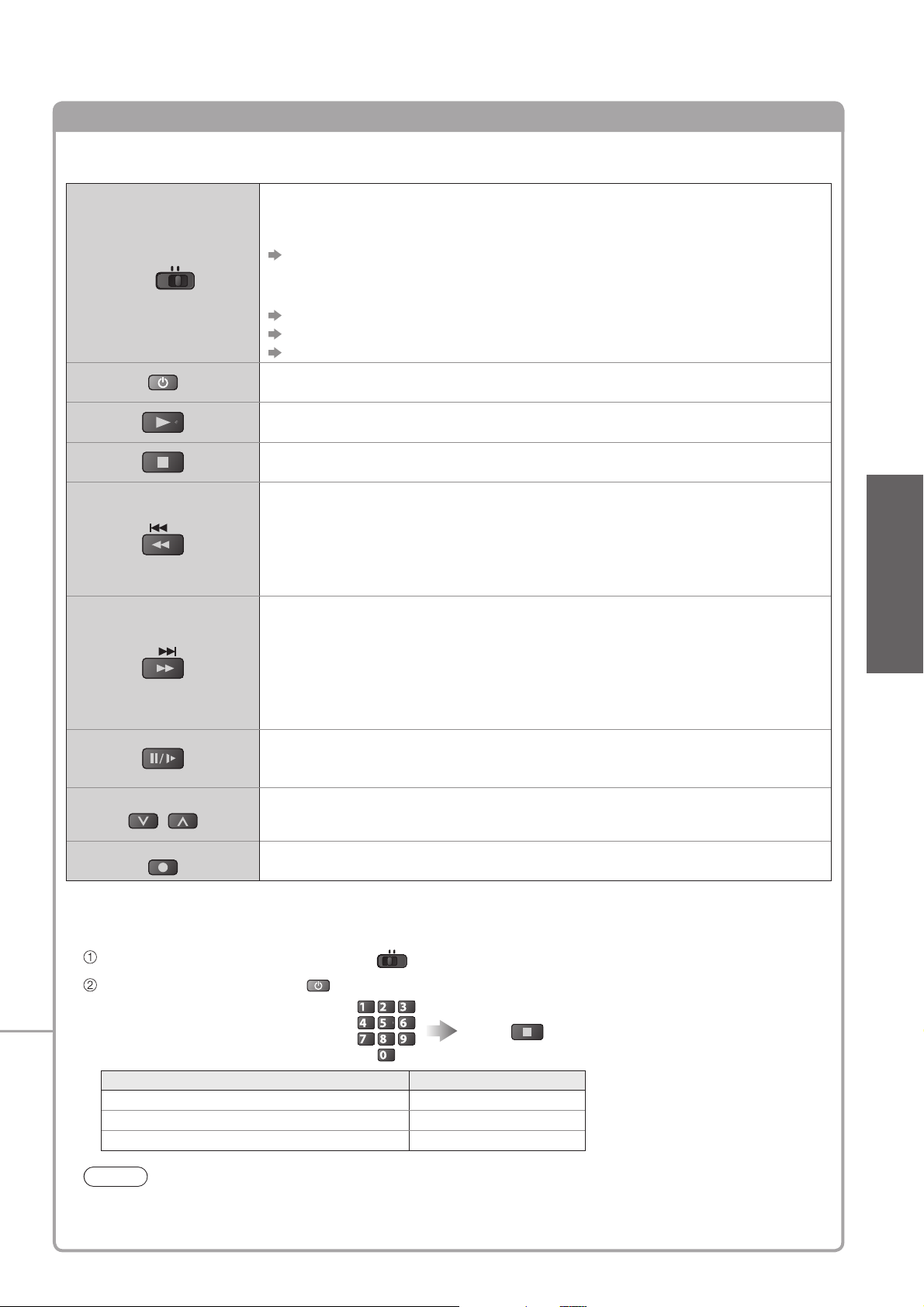
Utilización del equipo con el mando a distancia del TV
El equipo conectado al TV se puede utilizar directamente con los botones de abajo del mando a
distancia de este TV.
Conmutador de selección para utilizar el equipo conectado
Seleccione “DVD/VCR” para utilizar un grabador DVD, reproductor DVD,
Player theatre, Blu-ray Disc theatre o VCR de Panasonic
DVD/VCR
TV
“Cómo cambiar el código para el tipo de equipo” (consulte más abajo)
Seleccione “TV” para usar la grabación en el HDD USB, Media Player o
VIERA Link
“Grabación de HDD USB” (pág. 52)
“Media Player” (pág. 58)
“Control de VIERA Link” (pág. 78)
Espera
Ponga el modo de espera / encienda
Reproducción
Reproducción de videocasete / DVD / contenido de vídeo
Parada
Pare las operaciones
Retroceso / Salto / Búsqueda
Videograbadora: Retroceso, vista de la imagen retrocediendo rápidamente
DVD / contenido de vídeo: Salto a la pista o título anterior
(No disponible para la operación de grabación
en HDD USB)
Pulse y mantenga pulsado para volver hacia atrás
Avance rápido / Salto / Búsqueda
Videograbadora: Avance rápido, vista de la imagen avanzando
rápidamente
DVD / contenido de vídeo: Salto a la pista o título siguiente
(No disponible para la operación de grabación
en HDD USB)
Pulse y mantenga pulsado para buscar hacia delante
Pausa
Pausa / Reanudación
DVD: Pulse y mantenga pulsado para reproducir a velocidad lenta
Básico
Para ver las entradas externas ●
PROGRAMME
Aumento / Disminución de canal
Seleccionar canal
REC
Grabar
Inicio de grabación
Cómo cambiar el código para el tipo de equipo
■
Cada tipo de equipo Panasonic tiene su propio código de mando a distancia.
Cambie el código según el equipo que quiera utilizar.
DVD/VCR
TV
Ponga la posición en “DVD/VCR”
Pulse y mantenga pulsado durante las operaciones siguientes
abc def
jkl
ghi
Introduzca el código apropiado,
consulte la tabla de abajo
Tipo de equipo Código
Grabador DVD, reproductor DVD 70 (predeterminado)
Player theatre, Blu-ray Disc theatre 71
Videograbadora 72
mno
tuvpqrs
wxyz
Pulse
Nota
Confirme si el mando a distancia funciona correctamente después de cambiar el código.●
Los códigos se pueden volver a poner en los valores predeterminados si se sustituyen las pilas.●
Algunas operaciones pueden no ser posibles en algunos modelos de equipos.●
25
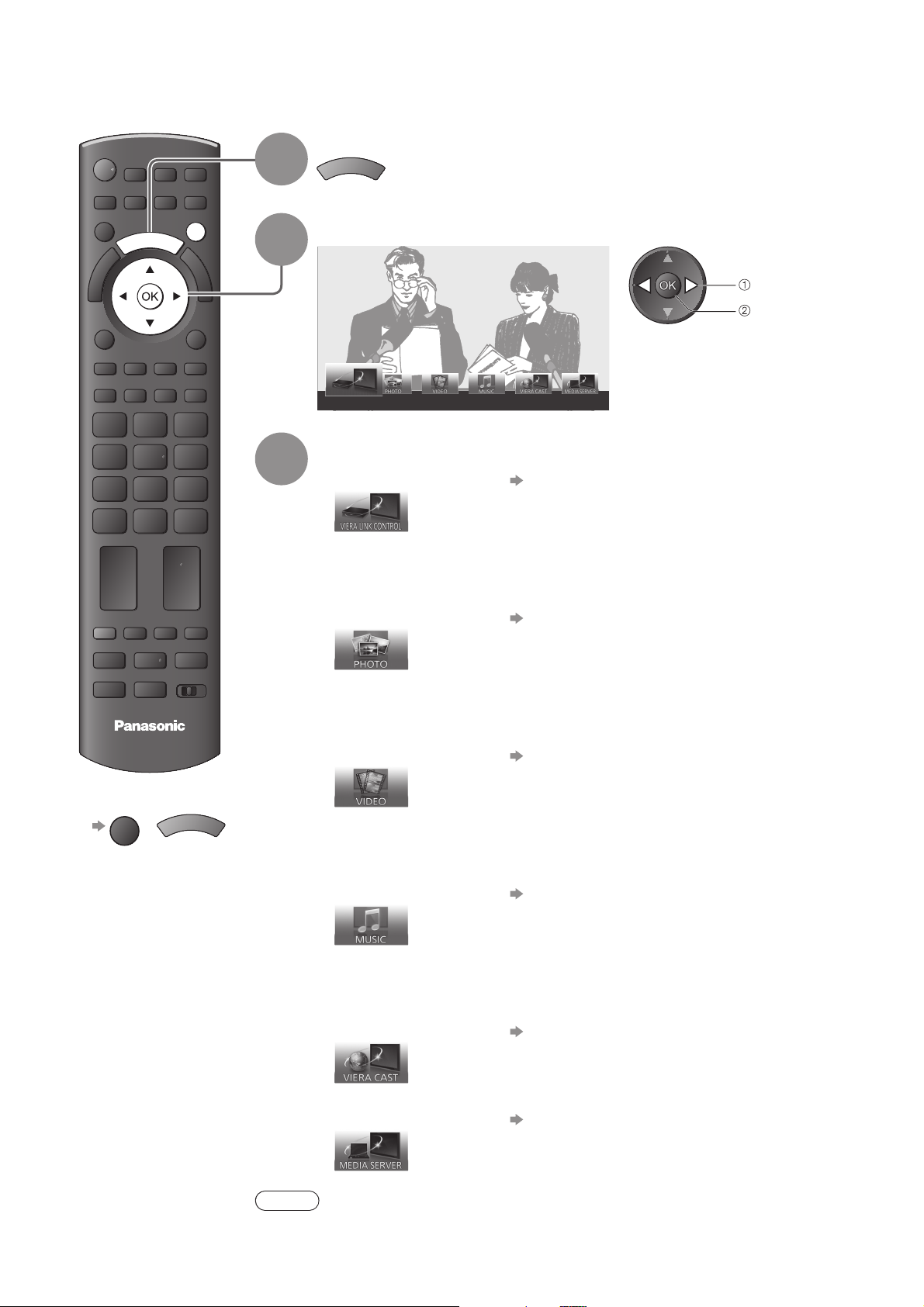
Cómo utilizar VIERA TOOLS
Puede acceder fácilmente a algunas características especiales utilizando la función VIERA TOOLS.
Visualice iconos de la característica
T
O
A
O
R
L
E
S
1
EXIT
T
O
A
O
R
L
E
S
I
V
2
3
I
V
Seleccione una característica
selecciona
acceso
Control de VIERA Link
Siga las operaciones de cada característica
Control de VIERA Link● “Control de VIERA Link” (pág. 78)
TV
Para volver al TV
■
EXIT
o
A
R
E
I
V
Cuando conecte dos o más equipos compatibles, se mostrará una pantalla de
selección.
Seleccione la descripción y el acceso correctos.
Foto
● “Modo Foto” (pág. 56)
Cuando conecte dos o más dispositivos disponibles, se mostrará una pantalla
de selección.
Seleccione la descripción correcta para acceder a ella.
Vídeo
● “Modo Vídeo” (pág. 58)
T
O
O
L
S
Cuando conecte dos o más dispositivos disponibles, se mostrará una pantalla
de selección.
Seleccione la descripción correcta para acceder a ella.
Música
● “Modo Música” (pág. 61)
Cuando conecte dos o más dispositivos disponibles, se mostrará una pantalla
de selección.
Seleccione la descripción correcta para acceder a ella.
26
VIERA CAST
● “VIERA CAST™” (pág. 71)
Servidor de medios● “Uso de las características de DLNA®” (pág. 68)
Nota
Si la característica no está disponible, se puede mostrar la demostración que explica ●
como utilizarla. Pulse el botón OK para visualizar la demostración después de
seleccionar la característica que no esté disponible.
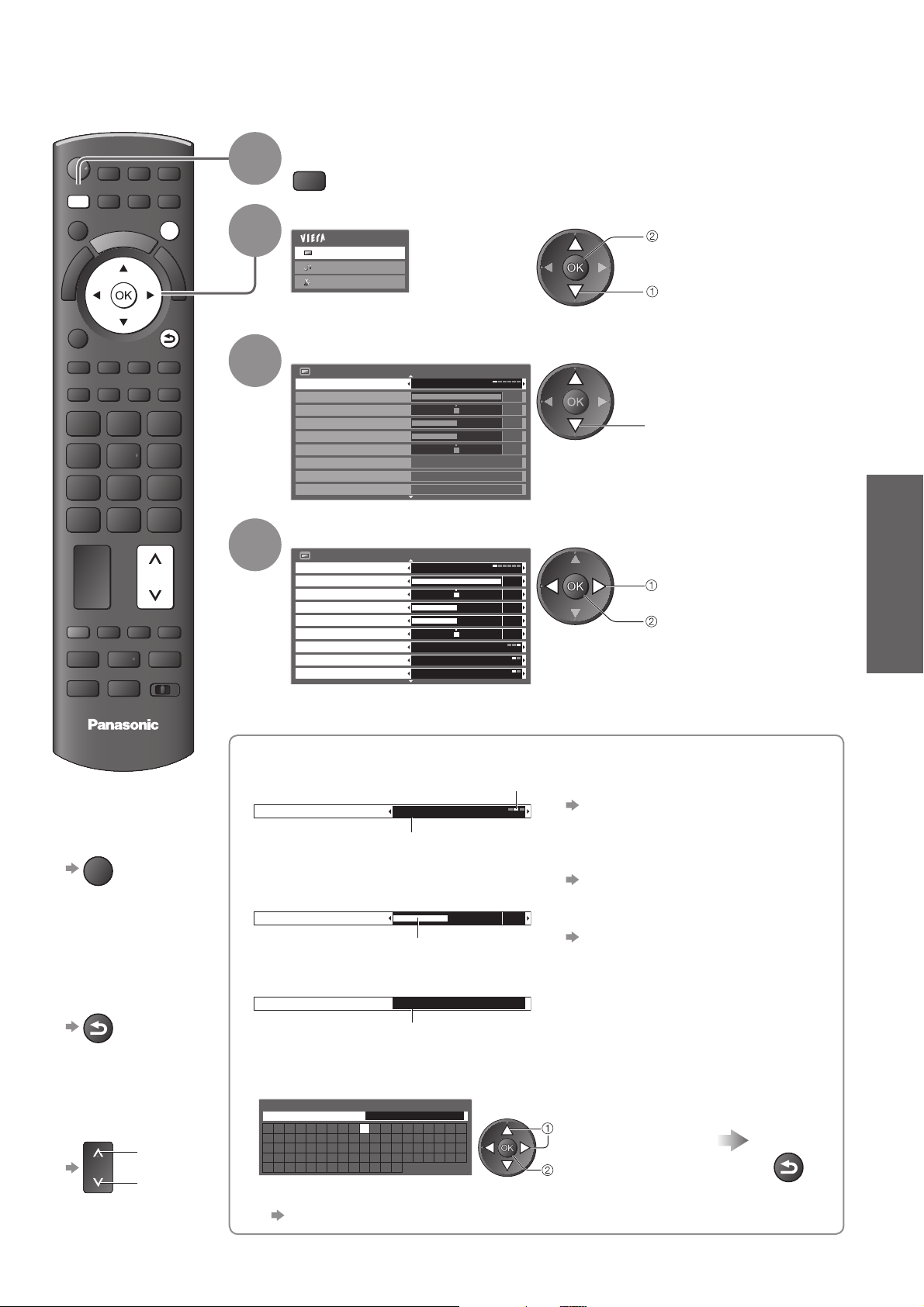
Cómo utilizar las funciones de menús
Varios menús le permiten hacer ajustes para la imagen, el sonido y otras funciones.
Visualice el menú
ASPECT
MENU
OPTION
TEXT STTL
@
ghi
INPUT
AVTV
DIRECT TV REC
EXIT
BACK/
RETURN
INDEX HOLD
abc def
jkl
mno
tuvpqrs
wxyz
1
2
3
MENU
Seleccione el menú
Menú principal
Imagen
Sonido
Configuración
(ejemplo: Imagen)
Seleccione el elemento
Imagen
Modo de imagen Dinámico
Contraste
Brillo
Color
Nitidez
Matiz
Temp. color
Color vívido
Modo Eco
Visualiza las funciones que se pueden establecer ●
(cambia según la señal de entrada)
1/2
60
0
30
5
0
Caliente
Off
Off
(ejemplo: Imagen)
acceso
selecciona
selecciona
REC
PROGRAMME
DVD/VCR
TV
Para volver al TV
■
en cualquier
momento
EXIT
Para volver a la■
pantalla
anterior
BACK/
RETURN
TV
Ajuste o seleccione
4
Elija de entre las alternativas
■ Para reponer los ajustes■
Imagen
Modo de imagen Dinámico
Contraste
Brillo
Color
Nitidez
Matiz
Temp. color
Color vívido
Modo Eco
Caliente
Off
Off
(ejemplo: Imagen)
Número y posiciones de alternativas
Temp. color Normal
Cambiado
Ajuste utilizando la barra ■
deslizante
Nitidez 5
Movido
Vaya a la pantalla siguiente■
Bloqueo para niños Acceder
Visualiza la pantalla siguiente
1/2
60
0
30
5
0
cambio
memorizar o acceso
(Requerido por
algunas funciones)
Para reponer los ajustes de imagen ●
solamente
“Reconfigurar a predet.” en el Menú
Imagen (pág. 28)
Para reponer los ajustes del sonido ●
solamente
“Reconfigurar a predet.” en el Menú
Sonido (pág. 30)
Para inicializar todos los ajustes ●
“Condición inicial” en el
Menú Configuración (pág. 33)
Básico
Cómo utilizar las funciones de menús ●
Cómo utilizar VIERA TOOLS ●
Para cambiar ■
páginas de
menús
arriba
abajo
Introduzca caracteres mediante el menú de entrada libre■
Puede introducir libremente nombres o números para algunos elementos.
Entrada de usuario
Nombre
A B C D E F G H I J K L M N
U V W X Y ZÑÇ Á É Í Ó Ú
T
atb c d e f g h i j k l m n
u v w x y z ñ ç á é í ó ú
1 2 3 4 5 6 7 8 9
0
. * _
O P Q R S
¡ ! : #
oüp q r s
(
Puede establecer caracteres utilizando los botones numéricos.●
“Tabla de caracteres para botones numéricos” (pág. 84)
Ponga los caracteres uno por uno Memorizar
selecciona
) + -
establecer
BACK/
RETURN
27
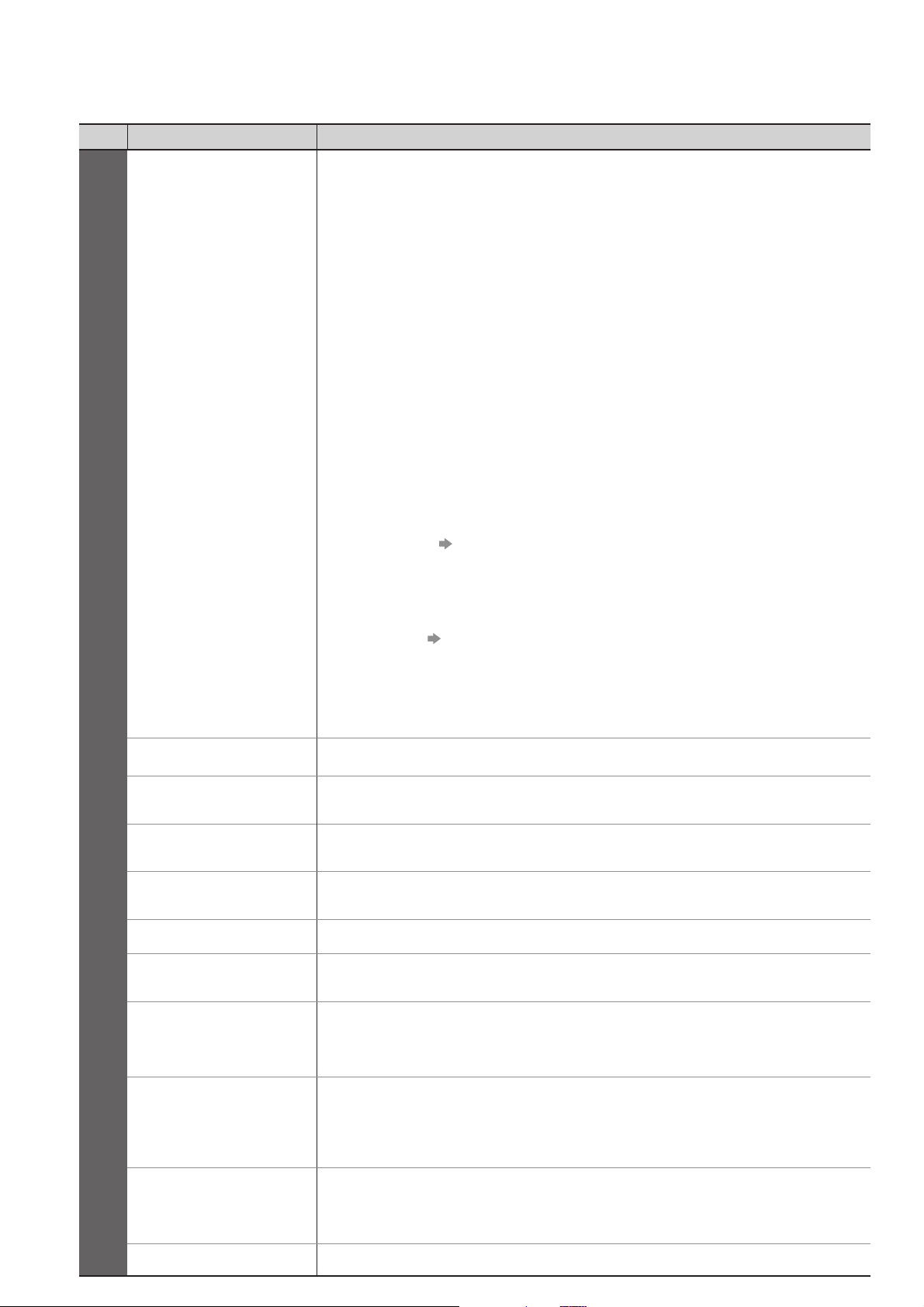
Cómo utilizar las funciones de menús
Lista de menú■
28
Menú
Modo de imagen
Imagen
Contraste, Brillo,
Color, Nitidez
Matiz
Temp. color
Color vívido
Diapositiva
Modo Eco
P-NR
3D-COMB
Panel
Reconfigurar a predet.
Elemento Ajuste / Configuraciones (alternativas)
Modo de imagen básica (Dinámico / Normal / Cine / THX (Original cine) / Juego /
Foto / Profesional1 / Profesional2)
En cada modo de imagen y entrada, podrá ajustar y almacenar de acuerdo con sus
gustos particulares de visión, el contraste, brillo, color, nitidez, matiz, Temp. color, Color
vívido, modo Eco, P-NR, y 3D-COMB.
Establezca para cada señal de entrada.
●
Dinámico : Provee un contraste y una nitidez de imagen mejorados cuando se ve
Normal : Recomendado para ver en una habitación bajo condiciones de
Cine : Para contemplar películas en una sala oscura con el rendimiento
THX
(Original cine)
Juego :Señal de respuesta rápida para proveer imágenes adecuadas para
Foto : Ajuste “Diapositiva” a “On” para disfrutar de una calidad de imagen
Profesional
1 / 2
Aumenta o disminuye los niveles de estas opciones según sus preferencias personales
Con una fuente de señales NTSC conectada al TV, el matiz de la imagen se puede
ajustar según sus gustos.
Para la recepción de señales NTSC solamente
●
Le permite establecer el tono de color general de la imagen (Frío / Normal / Caliente)
No es válido cuando “Modo de imagen” está ajustado a “THX (Original cine)”,
●
“Profesional 1” o “Profesional 2“.
Ajusta automáticamente los colores para hacerlos intensos (Off / On)
No es válido con la señal de un PC.
●
No es válido cuando “Modo de imagen” “Profesional 1” o “Profesional 2“.●
Proporciona el efecto de las imágenes, como por ejemplo de diapositivas (Off / On)
Esta función solamente estará disponible cuando “Modo de imagen” esté ajustado a “Usuario”.
●
Función de control automático de brillo
Ajusta automáticamente la imagen dependiendo de las condiciones de iluminación
ambientales (Off / On)
Reducción de ruido de la imagen
Reduce automáticamente el ruido de imagen no deseado y el ruido de parpadeo de los
contornos de una imagen (Off / Mínimo / Medio / Máximo)
●
No es válido con la señal de un PC.
No es válido cuando “Modo de imagen” “Profesional 1” o “Profesional 2“.●
Hace que las imágenes fijas o en movimiento sean más vívidas (Off / On)
●
De vez en cuando, mientras se ve una imagen fija o una imagen en movimiento,
puede que se vean patrones de colores.
Establezca “On” para visualizar colores más nítidos y precisos.
●
Para la recepción de PAL o NTSC solamente
No es válido en RGB, S-Video, vídeo componente, PC, HDMI y Media Player●
Apagará la pantalla cuando se haya seleccionado “Off” (Off / On)
●
El sonido estará activo incluso aunque se apague la pantalla.
Para hacer que se encienda la pantalla, pulse cualquiera de los botones.●
Esta función solamente será efectiva al reducir el consumo de energía cuando ●
escuche sonido sin contemplar la pantalla del televisor.
Pulse el botón OK para restablecer el modo de imagen actual de la entrada
seleccionada a los ajustes predeterminados
un programa en una habitación iluminada.
iluminación ambiental normales.
mejorado del contraste, del negro, y de la reproducción de colores
:
Reproduce con precisión la calidad original de la imagen sin ninguna revisión.
Recomendado para la reproducción de discos THX (discos con el logotipo “THX”)
El modo THX sirve para reflejar los ajustes de imagen utilizados por
cineastas profesionales, reproduciendo fielmente la calidad de la
imagen de las películas con certificación THX.
Las películas con certificación THX llevan el logotipo “THX” en el disco.
●
“Original cine” se visualiza en lugar de “THX” en el modo de entrada ●
de PC, Media Player y las operaciones del servicio de red.
videojuegos
●
No sirve para el modo TV
En la parte superior derecha de la pantalla se puede visualizar un ●
registro continuo del tiempo pasado en el modo de Juego.
“Mostrar tiempo de juego” (pág. 32)
adecuada para las fotos
Para la entrada HDMI, Media Player y las operaciones del servicio de red
●
: Permite definir los ajustes profesionales de imagen en “Ajuste
avanzado”, “Ajustes de bloqueo” y “Ajuste de copia”
pág. 48
●
Este modo sólo está disponible cuando “Avance(isfccc)” está
ajustado a “On” en el menú Configuración.
●
No es válido en VIERA CAST
Si un proveedor profesional certificado se encarga del ajuste de estos ●
modos, es posible que “Profesional 1” y “Profesional 2” se visualicen
como “Día isf” y “Noche isf”.
